Simcenter Femap
汎用有限要素法 プリ・ポストプロセッサ
Simcenter Femap 製品概要
Simcenter Femapは、有限要素法解析のための汎用CAEプリポストプロセッサです。
NASAが開発した有限要素法コードNASTRAN用のプリポストプロセッサとして1985年に生まれました。
Windowsデスクトップ上で高度なCAEを行うためのソフトウェアです。使いやすく、CAEで必要な機能はもちろん、CAEで本当に欲しい機能が備わっています。
30年以上にわたり、全世界で、自動車、造船、航空機、重工業、建築、精密機械、電機など多岐にわたる産業で用いられており、その実績と信頼性の高さから多くの技術者に選ばれ続けています。
Simcenter Femapの特徴
Simcenter Femap 製品詳細
※詳細をご覧になりたい項目をクリックしてください。
主要CADフォーマットに標準対応
Simcenter Femapには、主要なCADデータを読み取るトランスレータが標準装備されています。
読み込みたいフォーマットごとに追加料金が課されるということはありません。標準機能で各種フォーマットのデータを読み込むことができます。
対応しているジオメトリフォーマットと最新サポートバージョン(Femap2412時点)
| ジオメトリフォーマット | 拡張子 | 最新サポートバージョン |
|---|---|---|
| ACIS | .SAT | ACIS 2023.1 |
| Parasolid | .X_T | Parasolid 35.1 |
| STEP | .STP | AP 203(1994-Edition1) AP 203Edition2 AP 214(Geometry Only) AP 242(Minimal) |
| IGES | .IGS | IGES 4.0-5.3 |
| JT | .JT | JT 11.3 |
| DXF | .DXF |
対応しているCADソフトウェアフォーマットと最新サポートバージョン(Femap2412時点)
| CADソフトウェアフォーマット | 拡張子 | 最新サポートバージョン |
|---|---|---|
| CATIA V4 | .MDL/.EXP/.DLV | CATIA 4.1.9-4.2.4 |
| CATIA V5 | .CATP | CATIA V5R8-V5 3DXR2024 |
| CATIA V6 | .3DXML | CATIA V6 R20/5/2013 |
| Creo(旧Pro/Engineer) | .PRT/.ASM | Pro/Engineer 16-CreoR10.0 |
| NX | .PRT | NX version 2412 |
| SolidWorks | .SLDPRT/.SLDASM | SolidWorks 2024 (SPO) |
| Solid Edge | .PAR/.PSM/.PWD/.ASM | Solid Edge 2024 |
| Inventor | .ipt/.iam | Inventor 2024 |
| Rhino | .3dm | Rhino8 |
対応しているファイル形式
| ファイル形式 | 拡張子 | |
|---|---|---|
| Stereolithography | .STL |
柔軟なジオメトリ作成・編集機能
Simcenter Femapは、Parasolidジオメトリエンジンを搭載しています。Parasolidは多くのCADアプリケーションで採用されているジオメトリモデリングエンジンです。そのため、CAEプリポストプロセッサ―にも関わらず、柔軟なジオメトリの作成や編集を実現する各種機能を備えています。
※詳細をご覧になりたい項目をクリックしてください。
自動クリーンアップ
インポートしたCADデータは必ずしも“きれいな”データとは限りません。Simcenter Femapの自動クリーンアップ機能では、インポートしたCADデータを自動で“整理”できます。例えば、インポート時に発生した可能性のある、無意味なフィーチャを自動的に取り除くことができます。
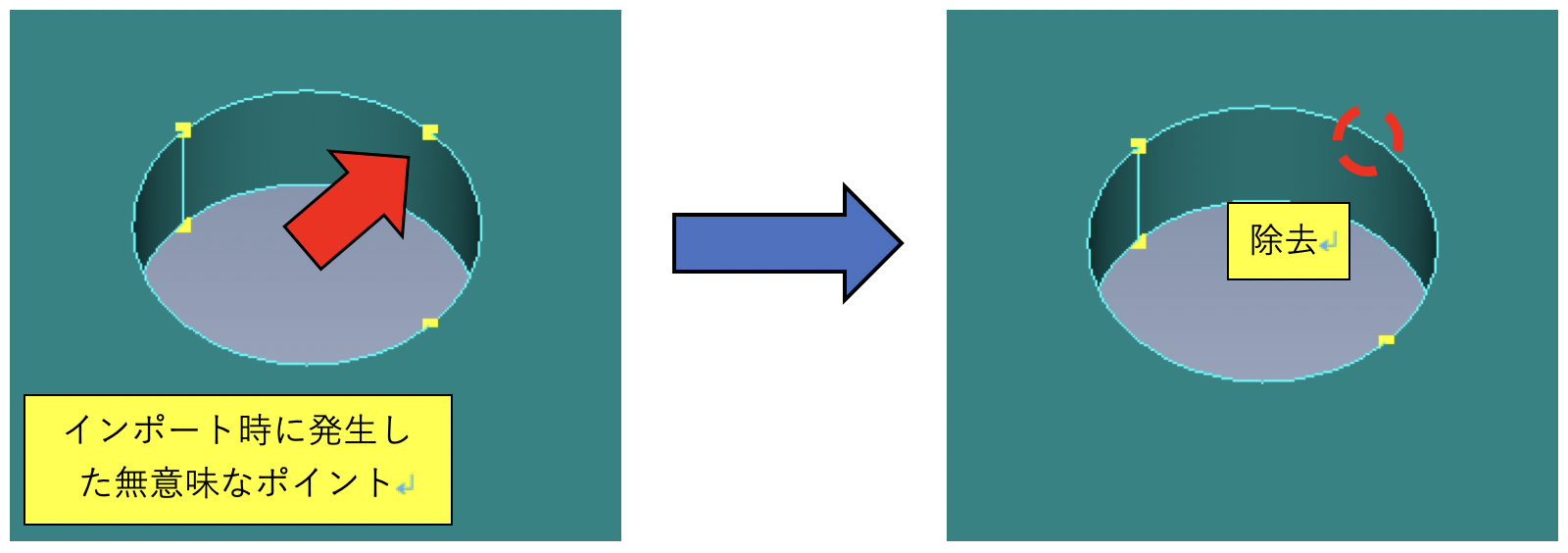
また、入力したメッシュサイズに基づいて、メッシュ品質に悪影響を及ぼす可能性のある細長いサーフェスなどを自動修正する機能もあります。
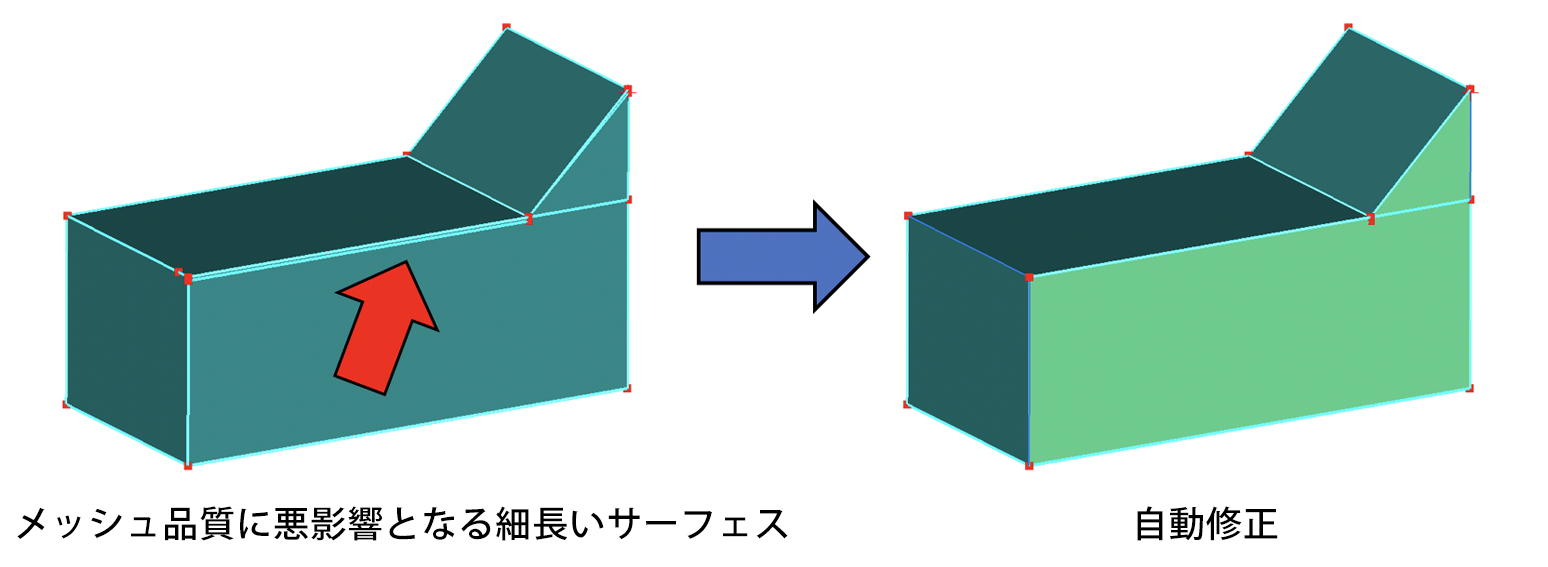
クリーンアップ(形状編集)
解析上、不要なフィレットや、穴、小さなサーフェスなどを削除したりすることが可能です。自動クリーンアップと異なり、よりきめ細かな編集を行うことができます。
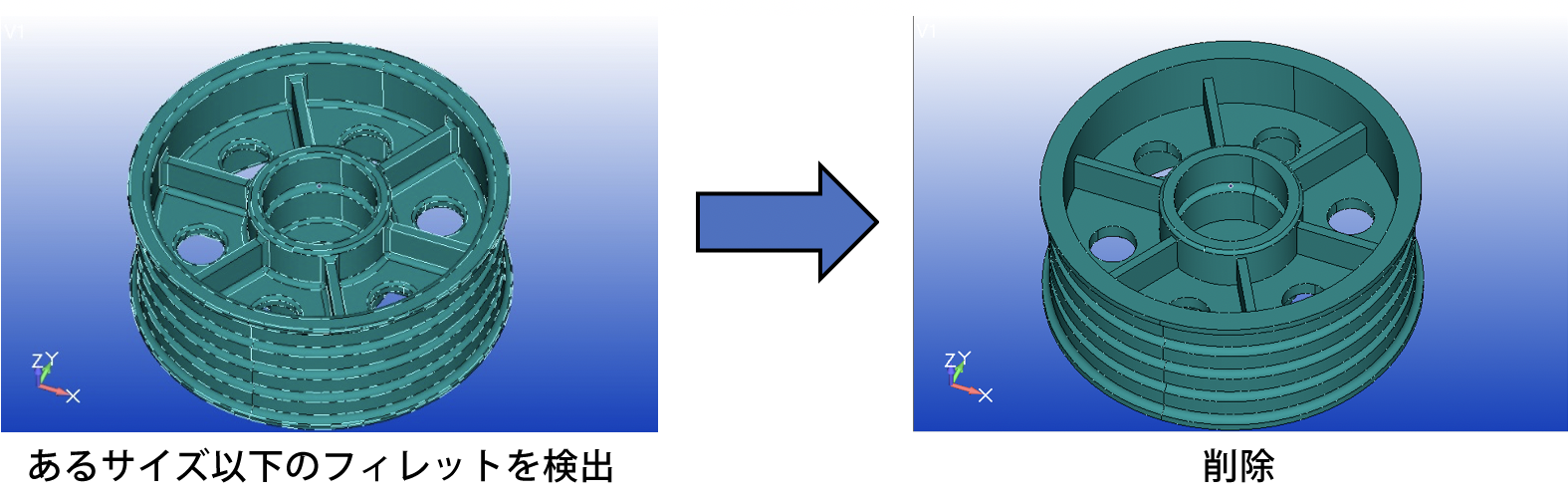
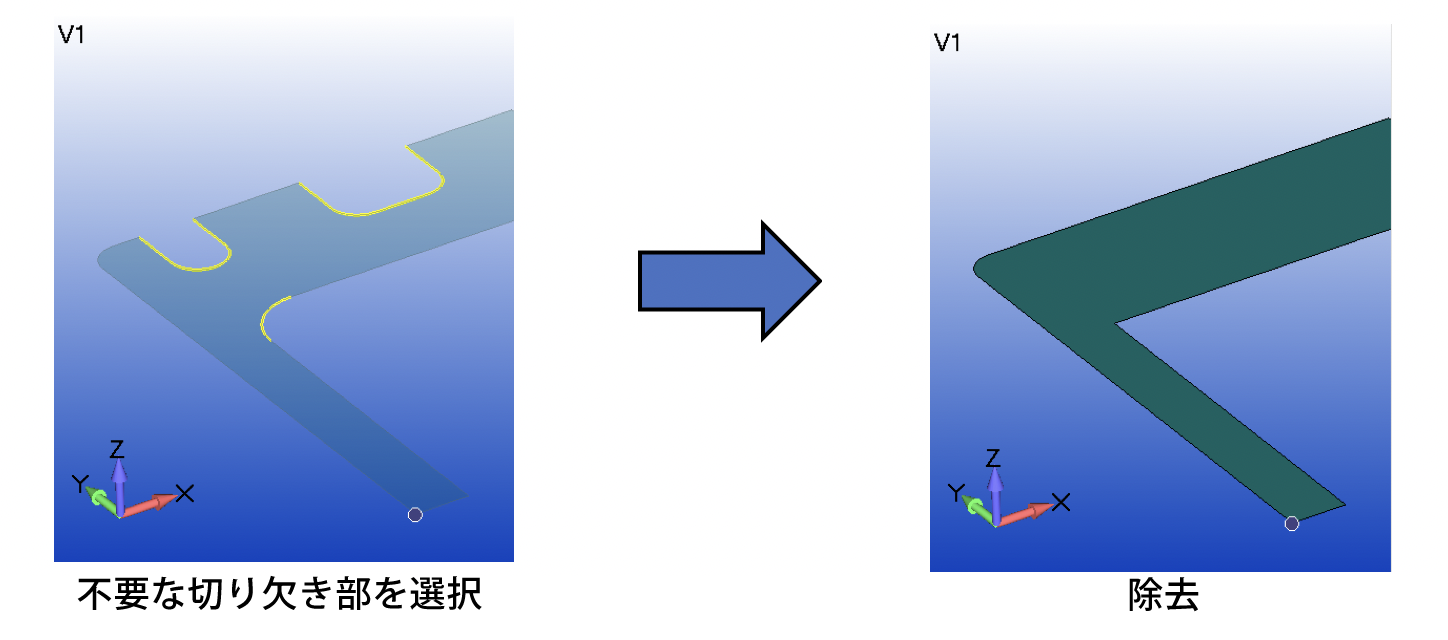
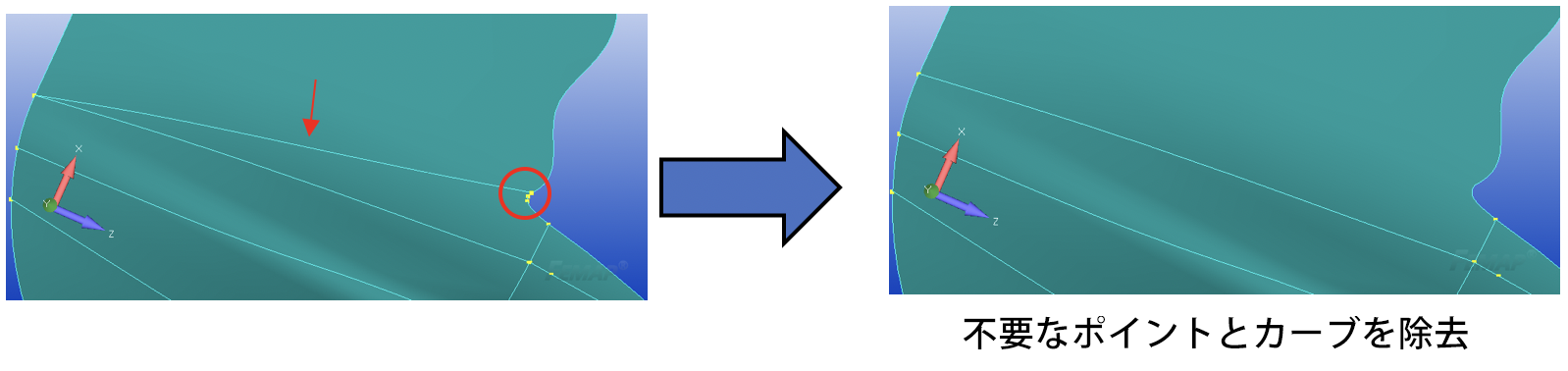
1D・2Dモデル作成
ポイント、直線、円弧、円、スプライン曲線、サーフェスを作成することができます。サーフェス同士の交差曲線をとったり、サーフェスへのカーブの投影などが可能です。
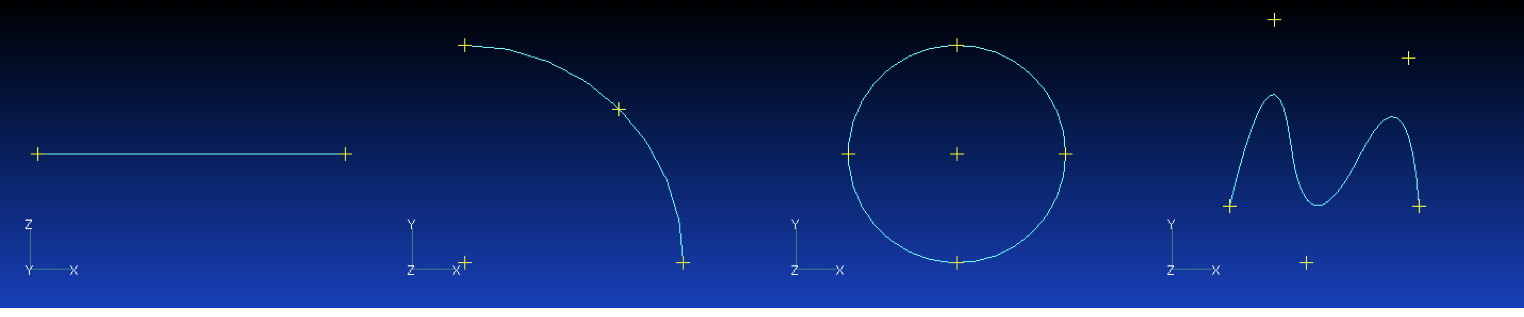
ライン、アーク、サークル、 スプライン
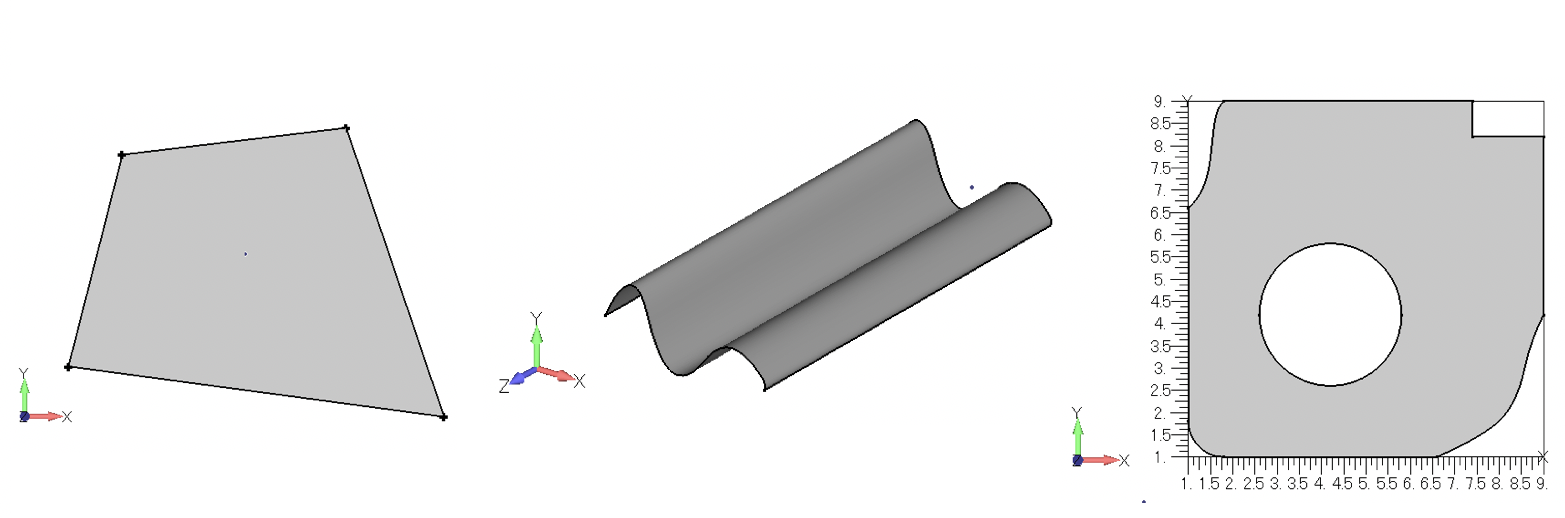
サーフェス
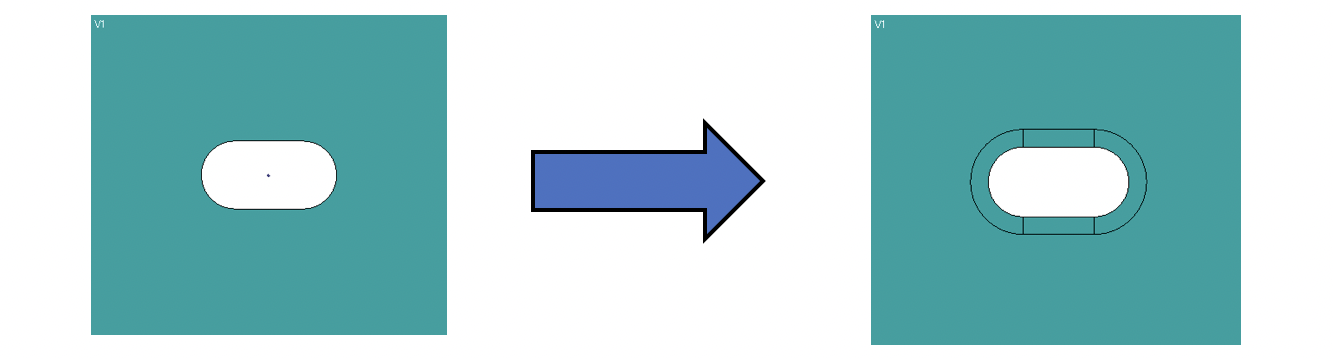
穴周りにカーブをオフセット
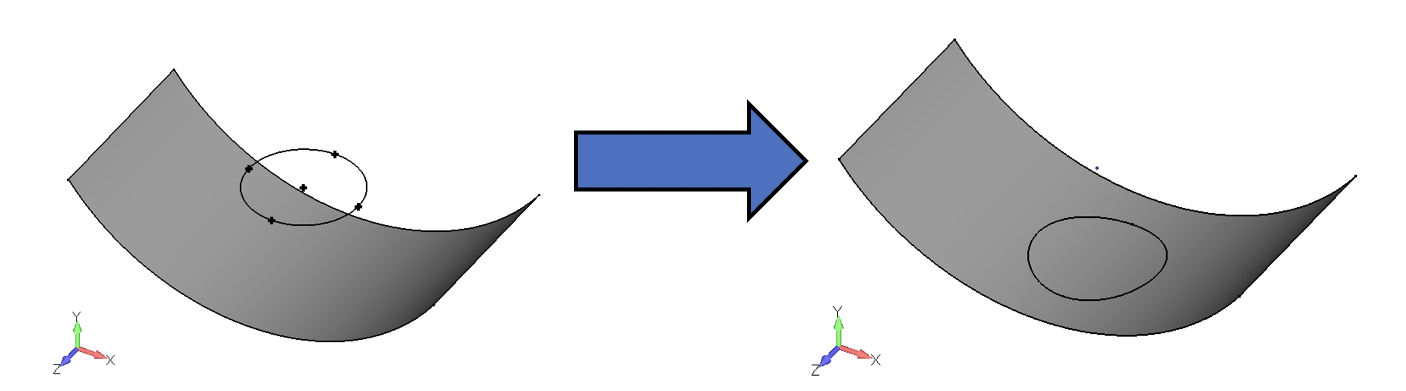
サーフェスにカーブを投影
製品詳細のTOPに戻る3Dモデル作成
基本形状(直方体、円筒、円錐、球)の作成、サーフェスの押出によるソリッド作成、ブーリアン演算が可能です。フィレット作成や面取りも可能です。
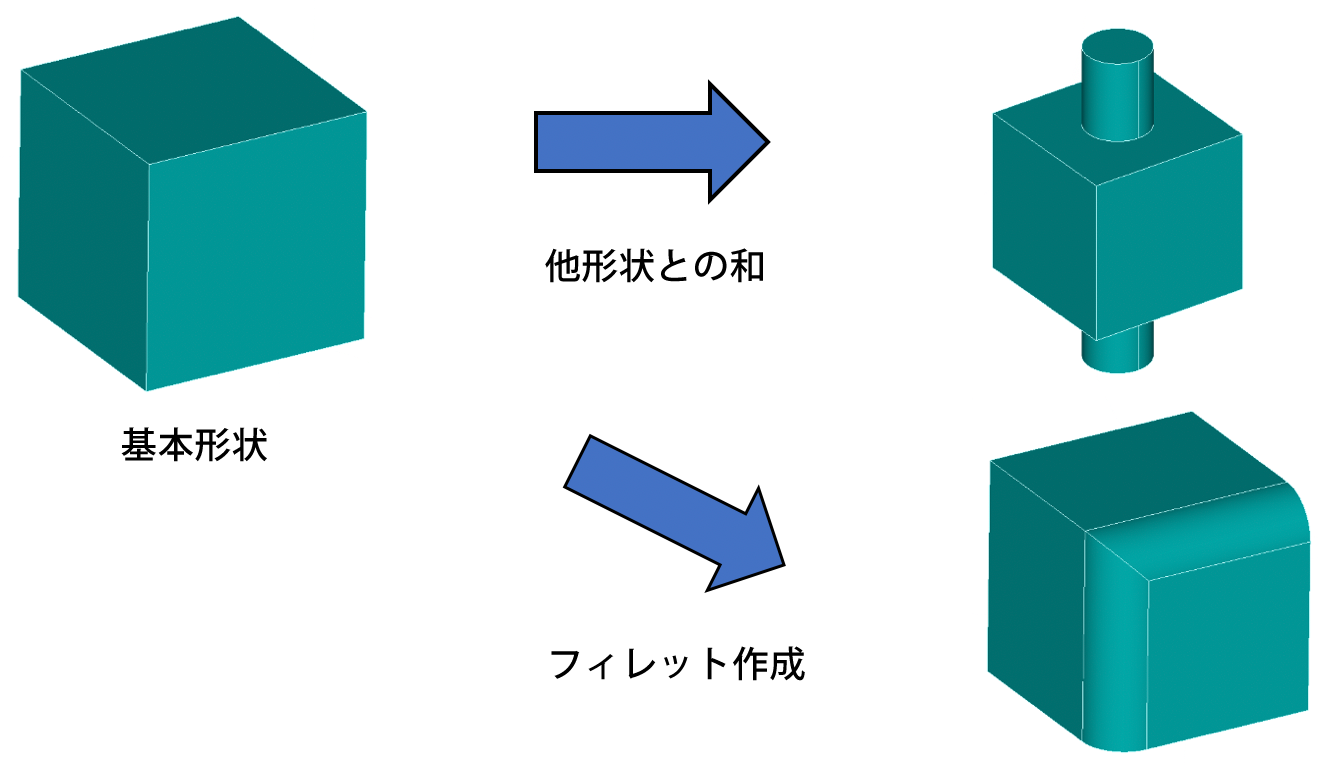
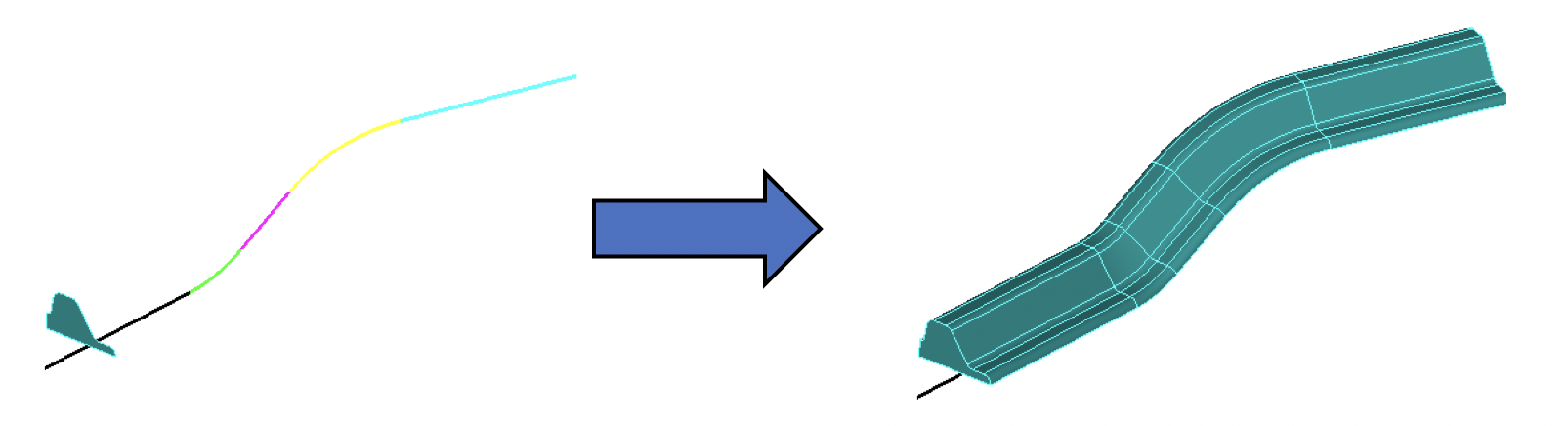
サーフェスを経路に沿って押し出し
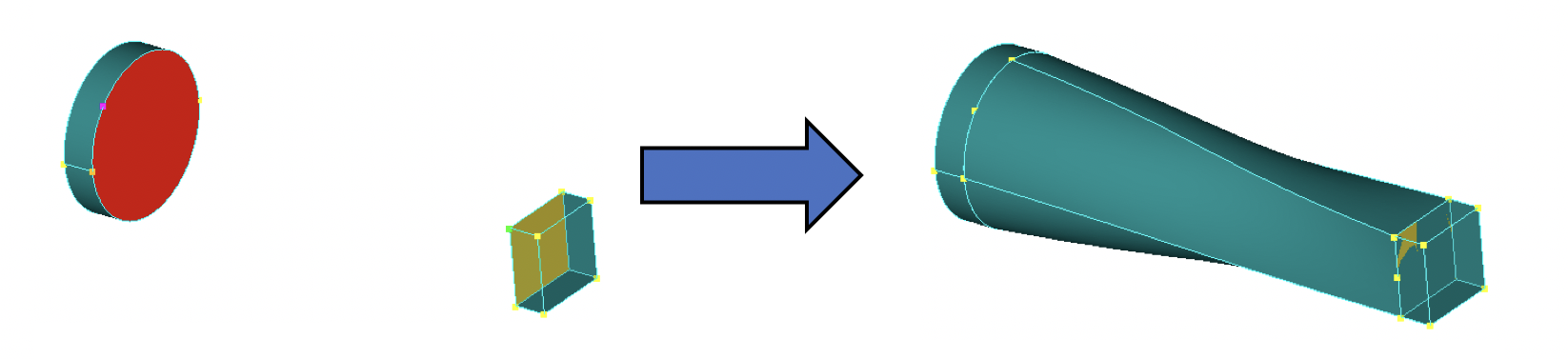
サーフェス間に押し出し
製品詳細のTOPに戻る中心線作成
ソリッドジオメトリから中心線カーブを作成できます。例えば、計算コストを減らすためにビーム要素モデルを作成したいとき、ソリッドから簡単に中心線にカーブを作成できます。
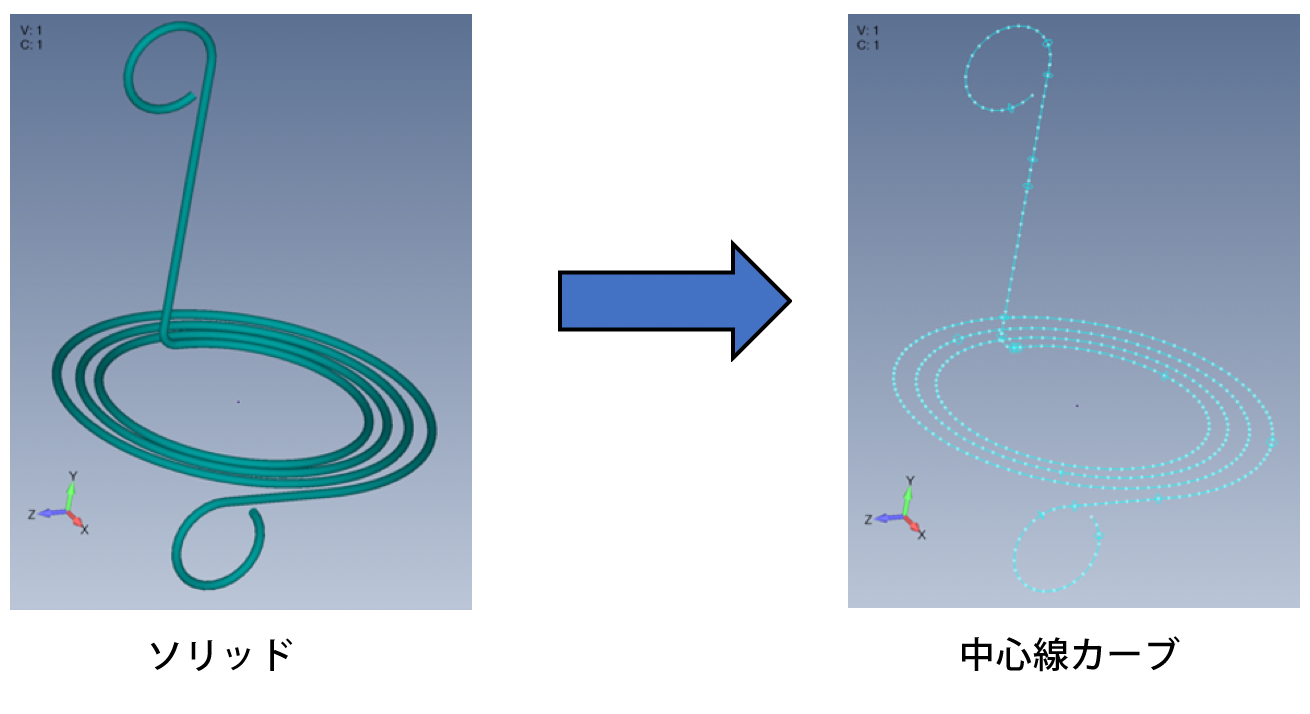
中立面作成
ソリッドジオメトリから中立面サーフェスを作成できます。例えば、計算コストを減らすためにシェル要素モデルを作成したいとき、ソリッドから簡単にサーフェスを作成できます。Femapでは中立面作成のための各種オプションが用意されております。
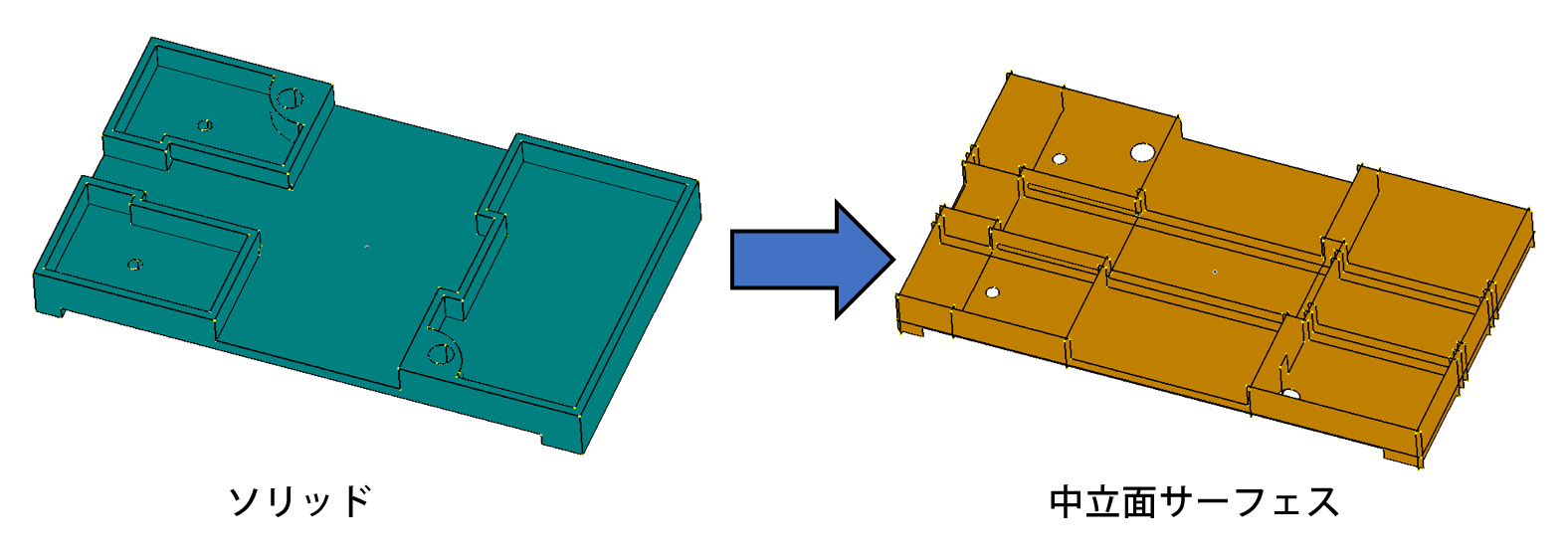
複数面結合
複数のサーフェスを結合させて、一つにする事ができます。結合するので複数のサーフェス同士の結合部でメッシュが自動的につながります。これによりシェルメッシュモデルの作成が効率的に行えます。
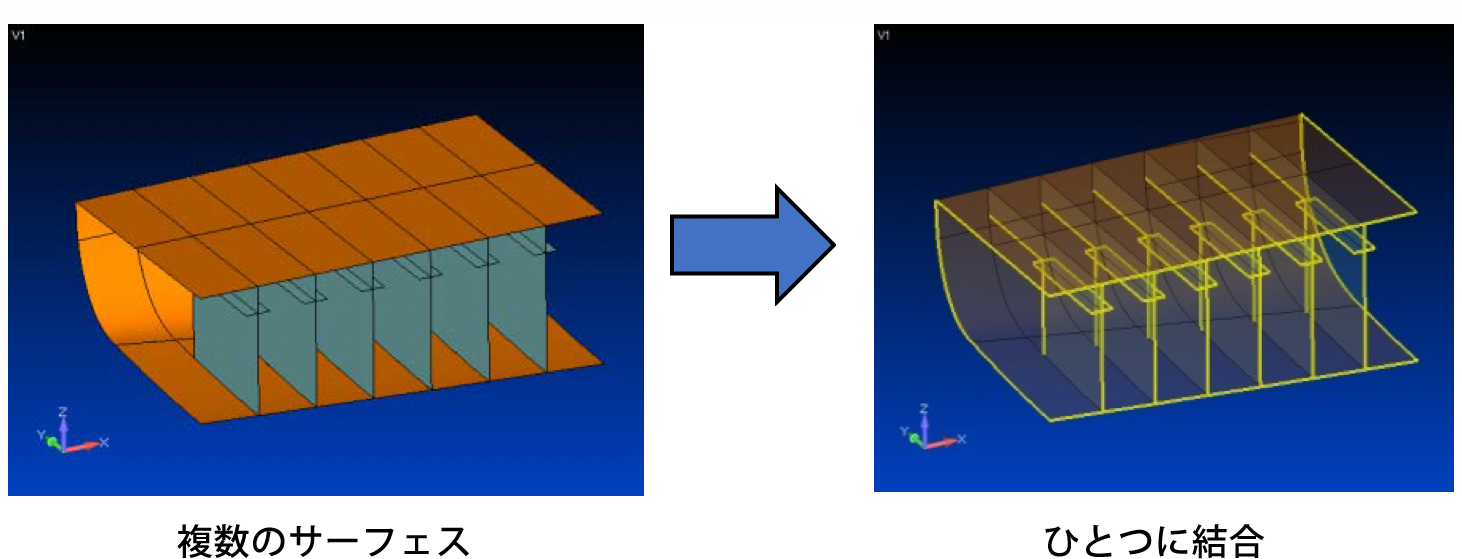
メッシュから作成
既存のシェルメッシュからサーフェスを作成できます。元となるジオメトリが無い場合にサーフェスを作成することで、CADデータを得たり、リメッシュを容易にしたりすることができます。
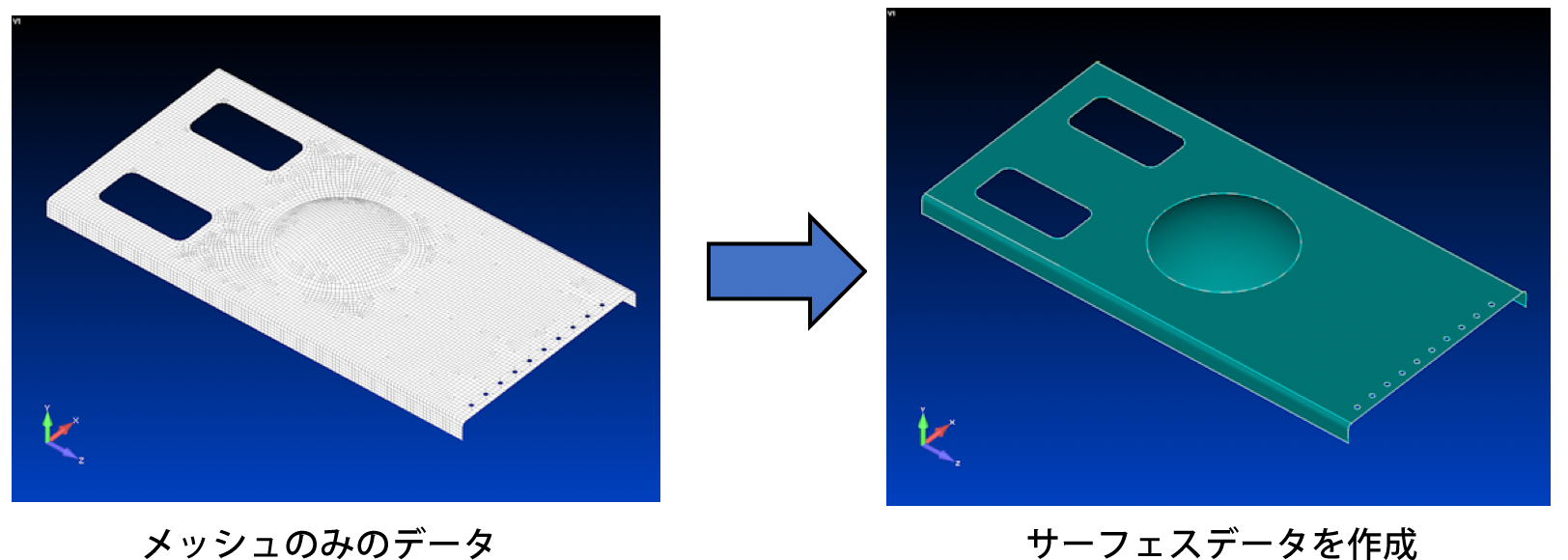
形状変更
ソリッドジオメトリのフィレット半径や、リブ厚み、穴径などのサイズを容易に変更できます。CADソフトを使わずに簡単な形状編集が可能です。メッシュが作成されていれば、形状変更に伴ってメッシュもリメッシュされます。
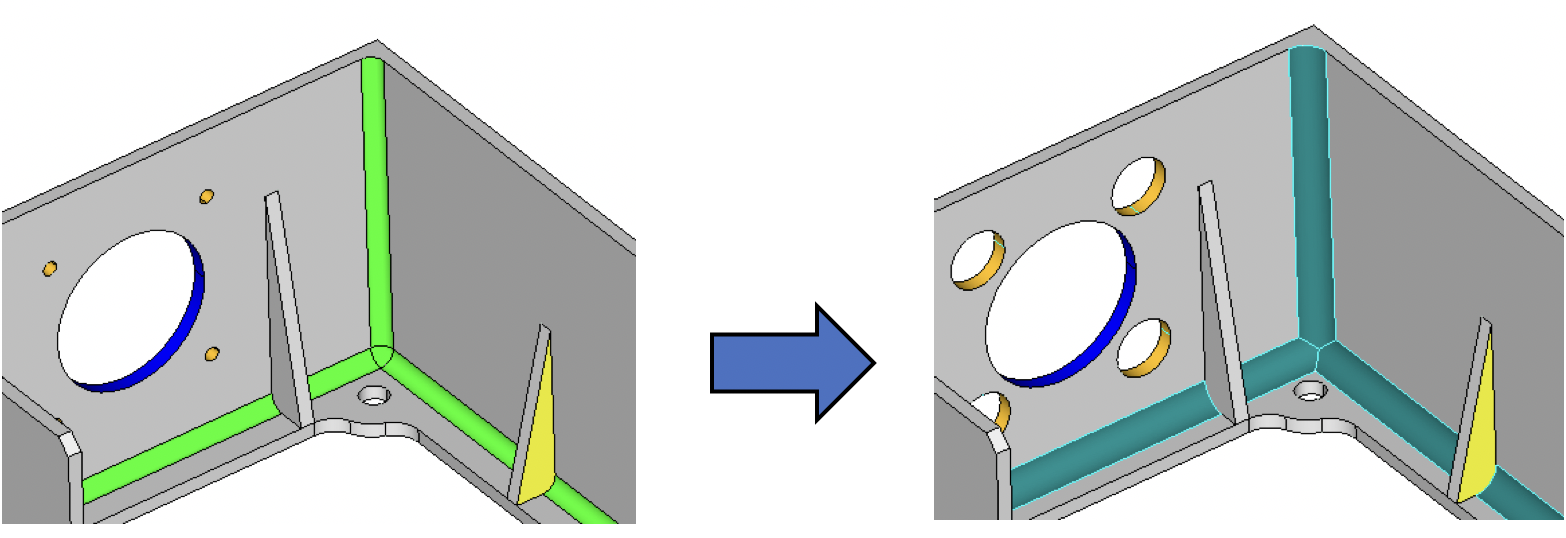
穴 (橙) の半径とフィレット (緑) 半径を変更
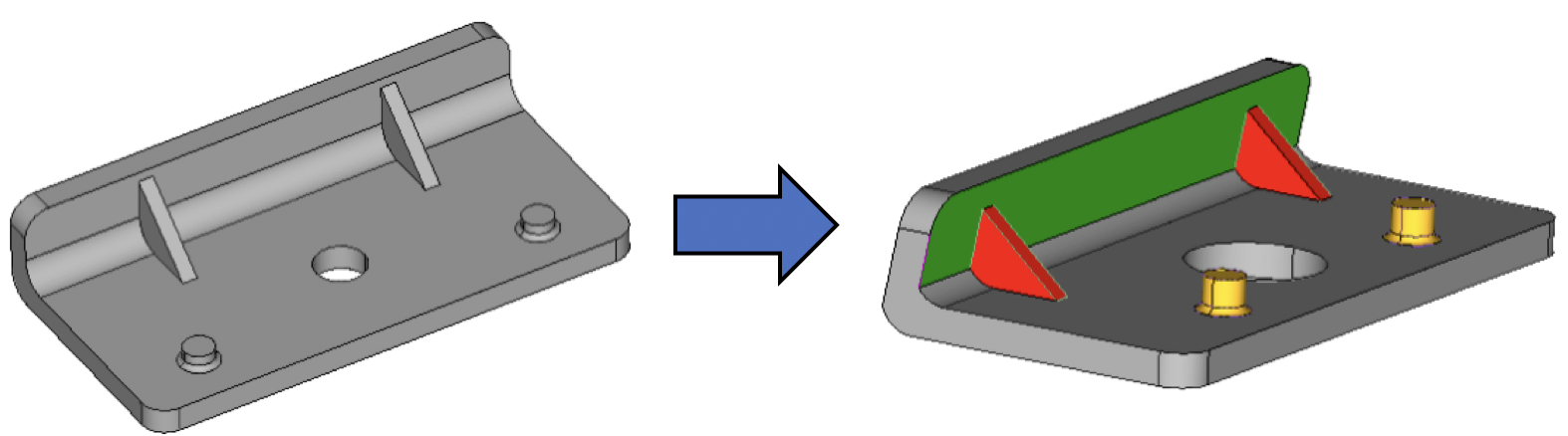
壁(緑)を回転、リブ(赤)を外側へ移動、ボスの高さを延長
製品詳細のTOPに戻る強力なメッシュ機能
ジオメトリ上、または、ダイレクトに有限要素メッシュを生成できます。対応する要素タイプは次の通りです。
| 線タイプ | ロッド、チューブ、バー、ビーム、リンク、カーブドビーム、カーブドチューブ、スプリング/ダンパ、DOFスプリング、ギャップ、ベアリング、ギヤ、フーリエ |
|---|---|
| 平面タイプ | プレート、平面ひずみ、平面応力、曲げ、膜、積層、せん断パネル、軸対称シェル |
| ボリュームタイプ | ソリッド、軸対称ソリッド、積層ソリッド、粘着ソリッド |
| その他 | 質量(質点)、剛体、スライドライン、溶接/ファスナ、接地スプリング/ダンパ、接地DOFスプリング、質量マトリックス、一般マトリックス、Nastran一般マトリックス |
材料モデルの豊富なサポート
等方性、直交異方性、異方性、超弾性、流体などのタイプを利用できます。また、ソルバ特有の材料モデルを設定することも可能です。
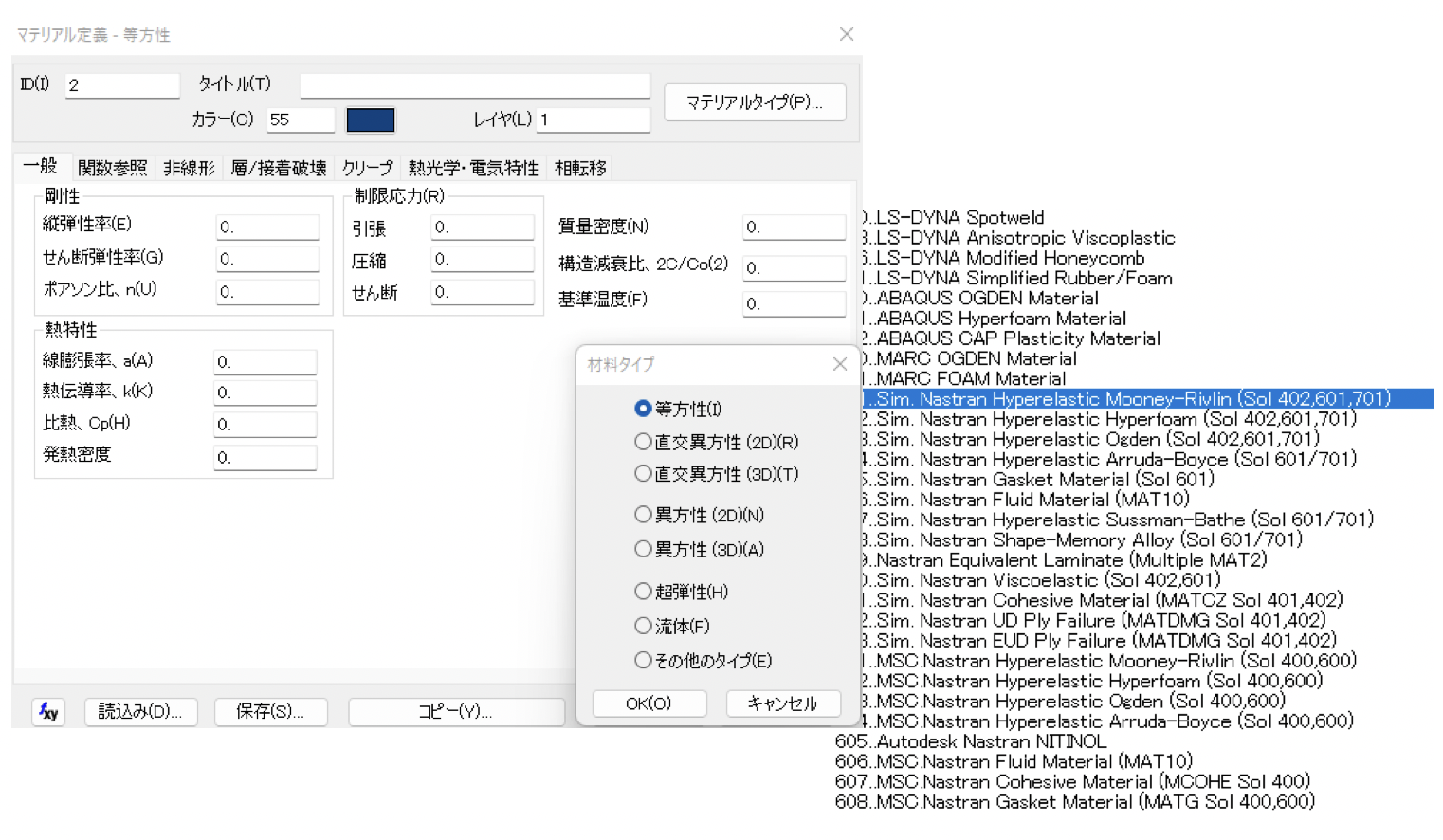
梁断面のモデリング、性能の計算機能
I型、L型など、代表的な断面が用意されており、寸法を指定するだけで梁断面を定義できます。そして、その特性をFemapが自動計算します。用意されている断面形状の他にも、ユーザー独自の断面定義も可能です。梁のモデリングを効率的に行うことが可能です。
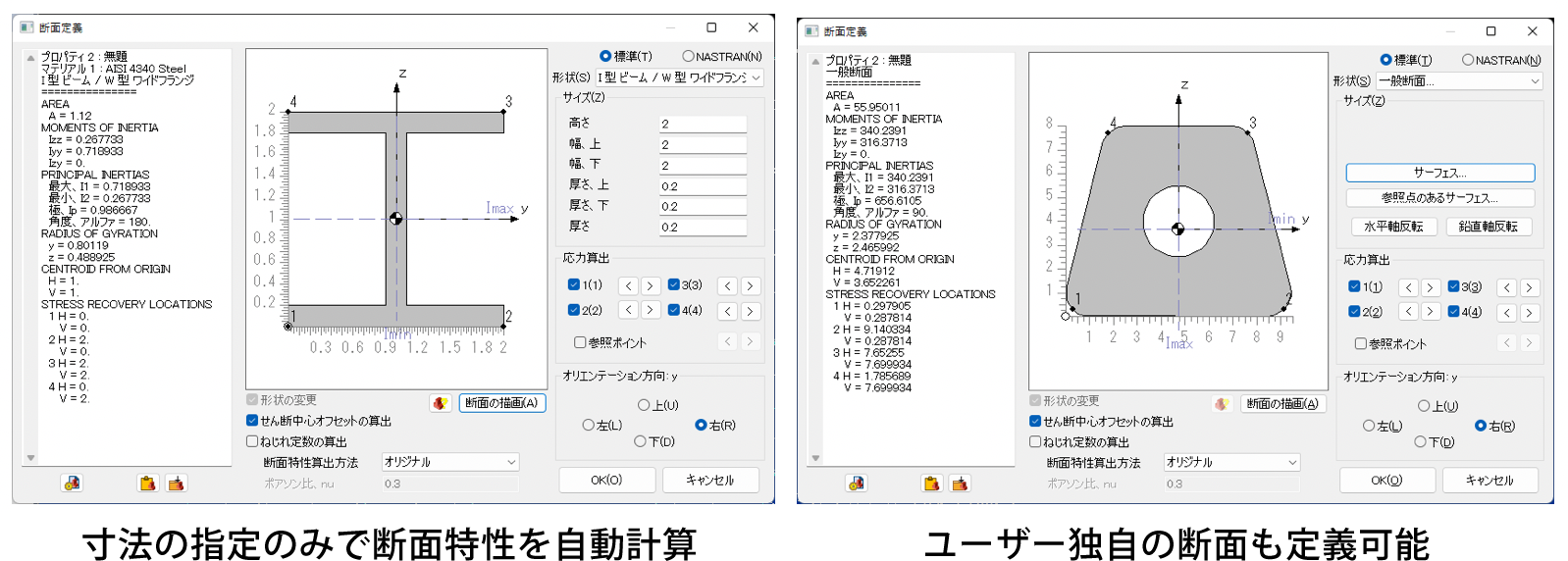
平面メッシュ生成
高速な平面メッシュ生成が可能です。メッシュパターンも、フリーメッシュ、マップドメッシュ、ボディメッシュなど用意されており、オプションも数多く用意されています。
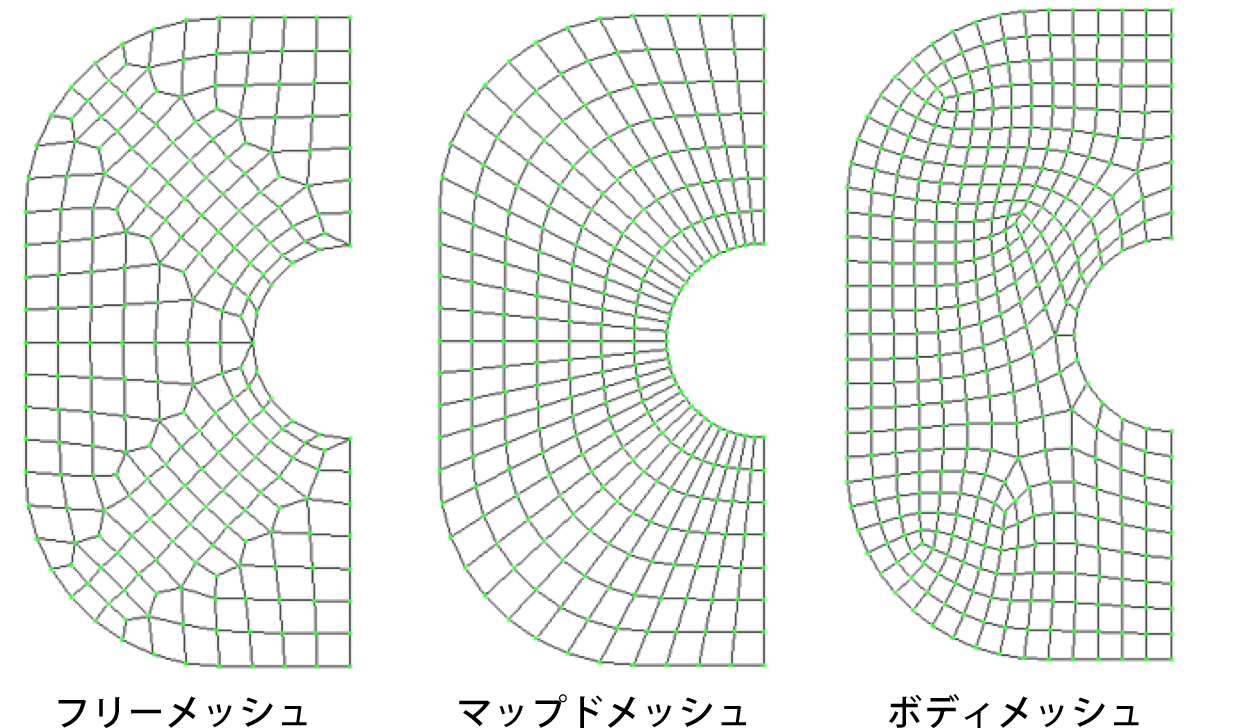
シェル要素の細分化
シェル要素を対話形式でマウスドラッグにより簡単に細分化することができます。また、個々の要素をパターン指定して分割していくことも可能です。
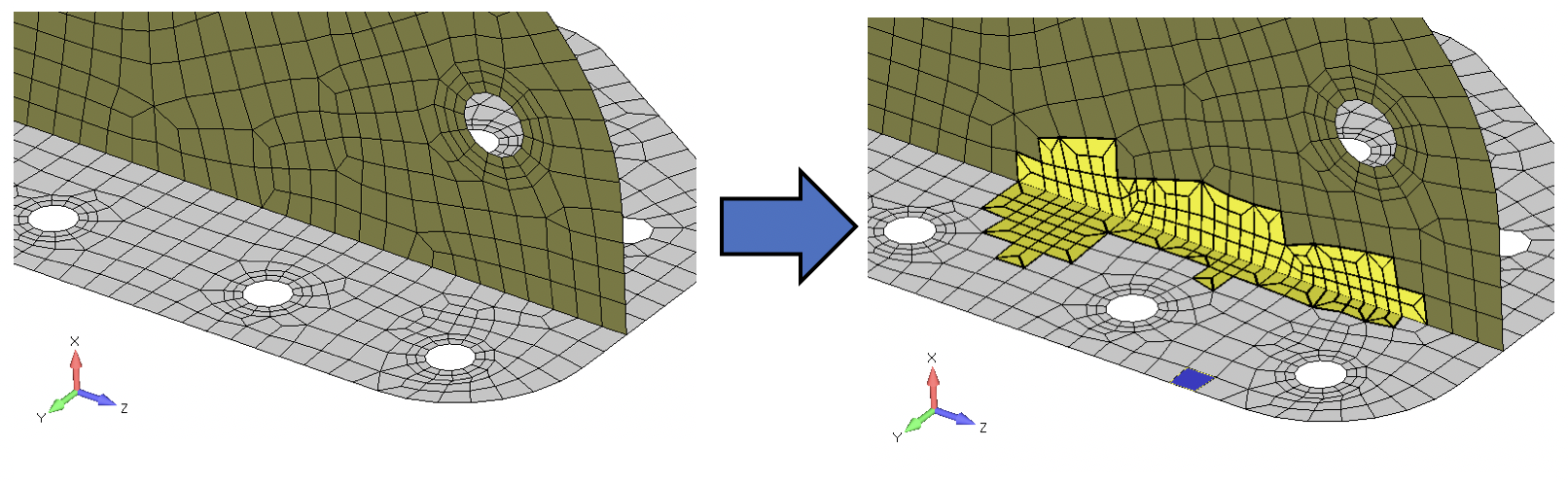
選択範囲を一斉に分割
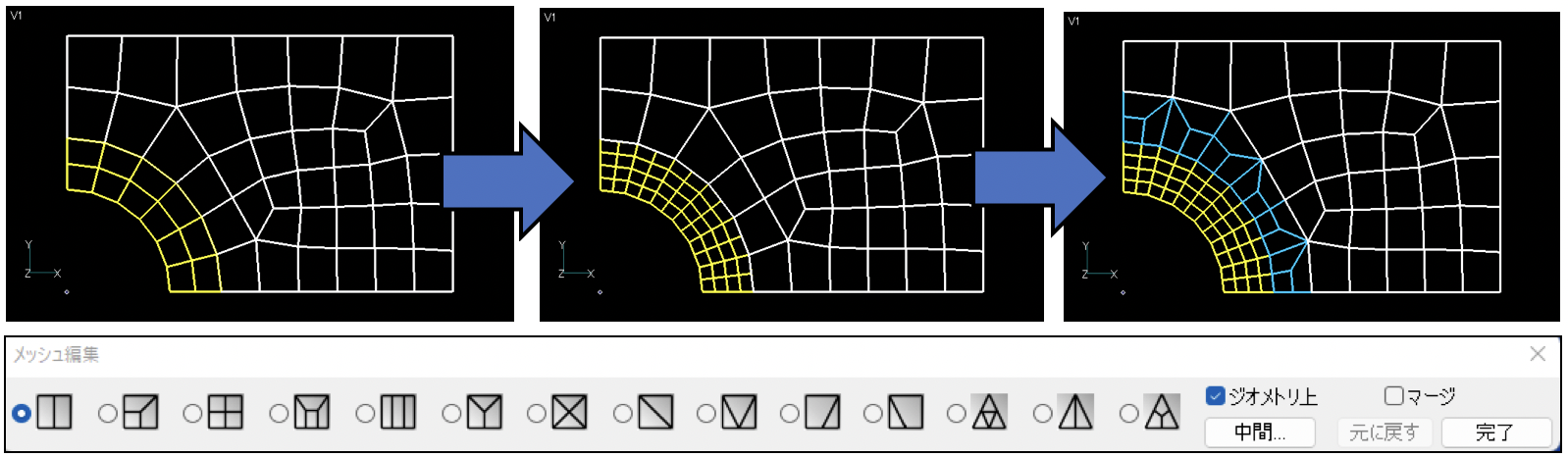
個々の要素をパターン指定で分割
メッシュの移動
節点をドラッグしてメッシュを移動させることができます。例えば、メッシュ品質を目で見ながら改善することが可能です。
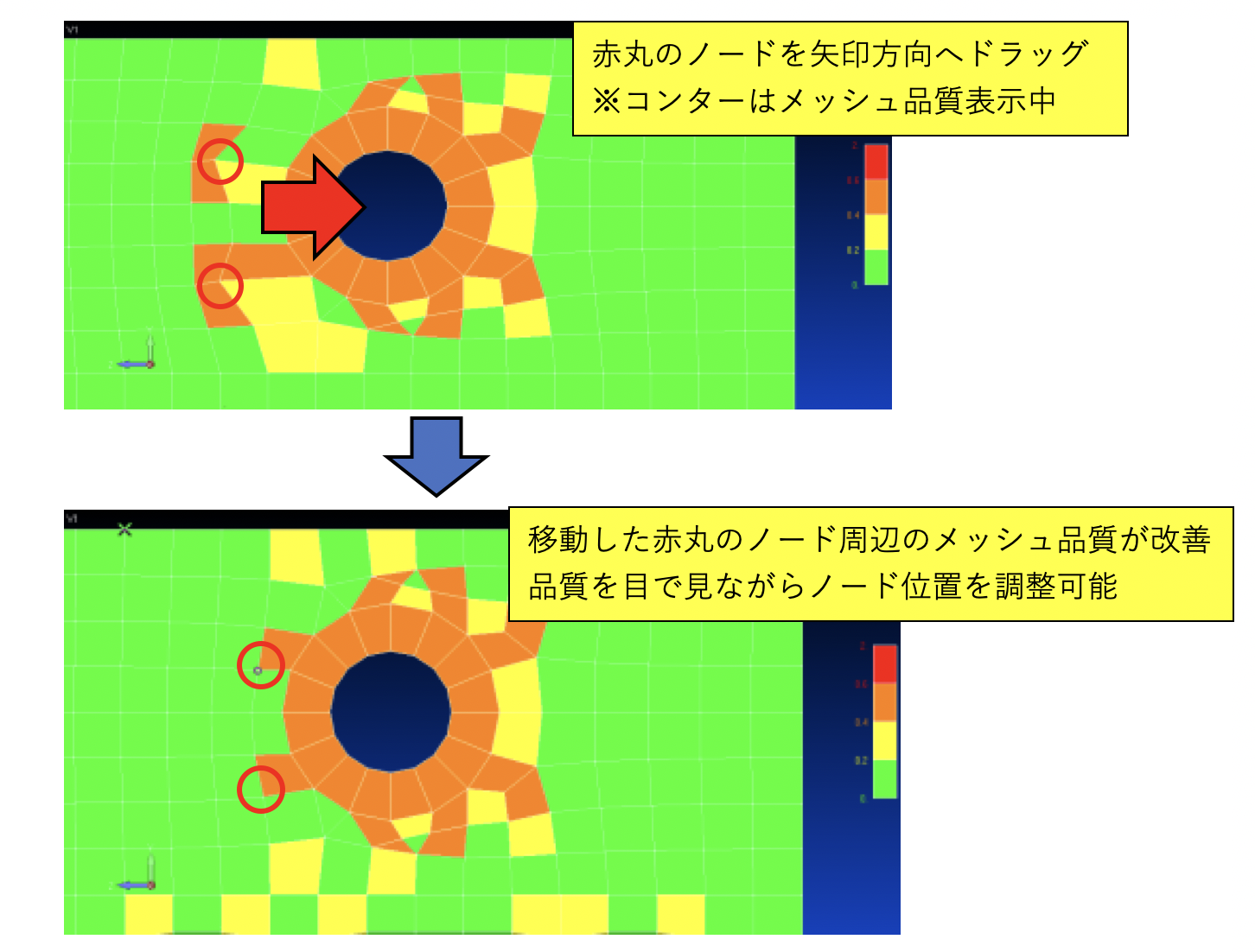
4面体メッシュ
完全自動の高速4面体ソリッドメッシュテクノロジーにより、高速で正確なメッシュを確実に作成します。メインのメッシャーに加え、ボディメッシャーを使用することも可能で、ユーザー好みのメッシュを生成することができます。
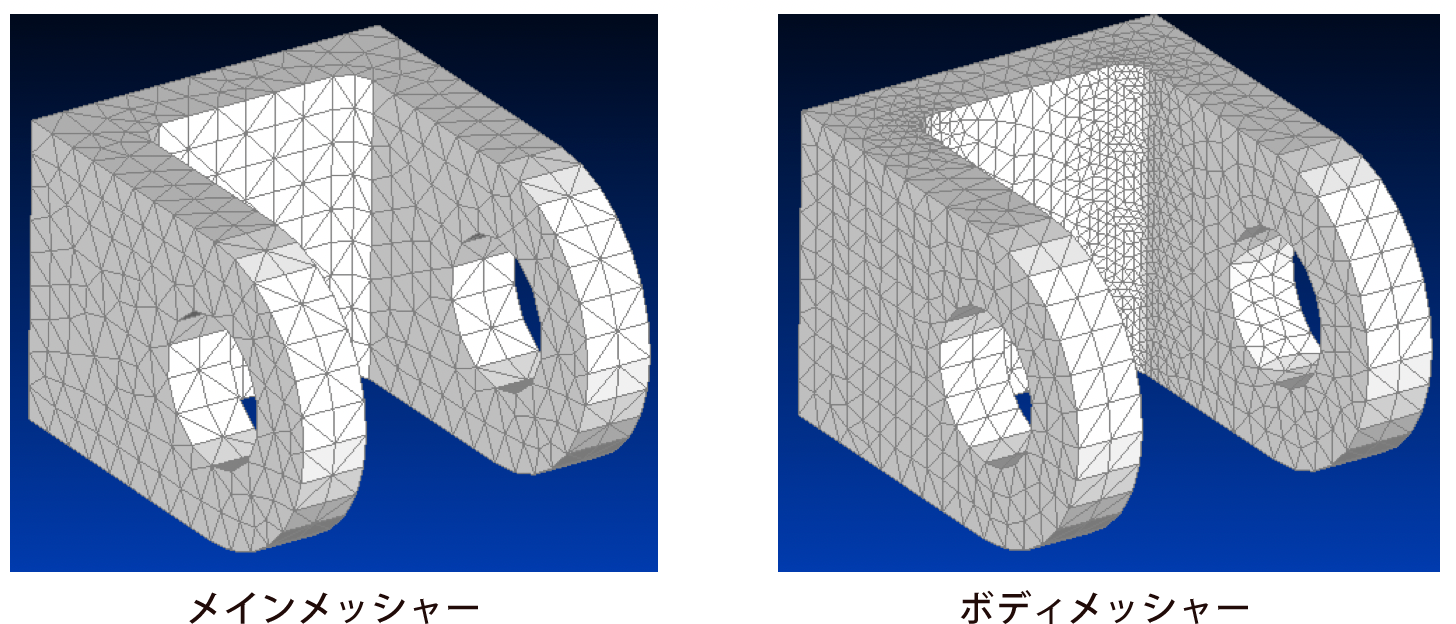
6面体メッシュ
複雑な操作を行うことなく、高品質の6面体メッシュを半自動的に生成できます。また、メインメッシャーの他に搭載されている6面体ボディメッシャーを使うと、すべて6面体にはせずに、4角錐や4面体や3角柱を混ぜながらなるべく6面体メッシュを自動生成することもできます。
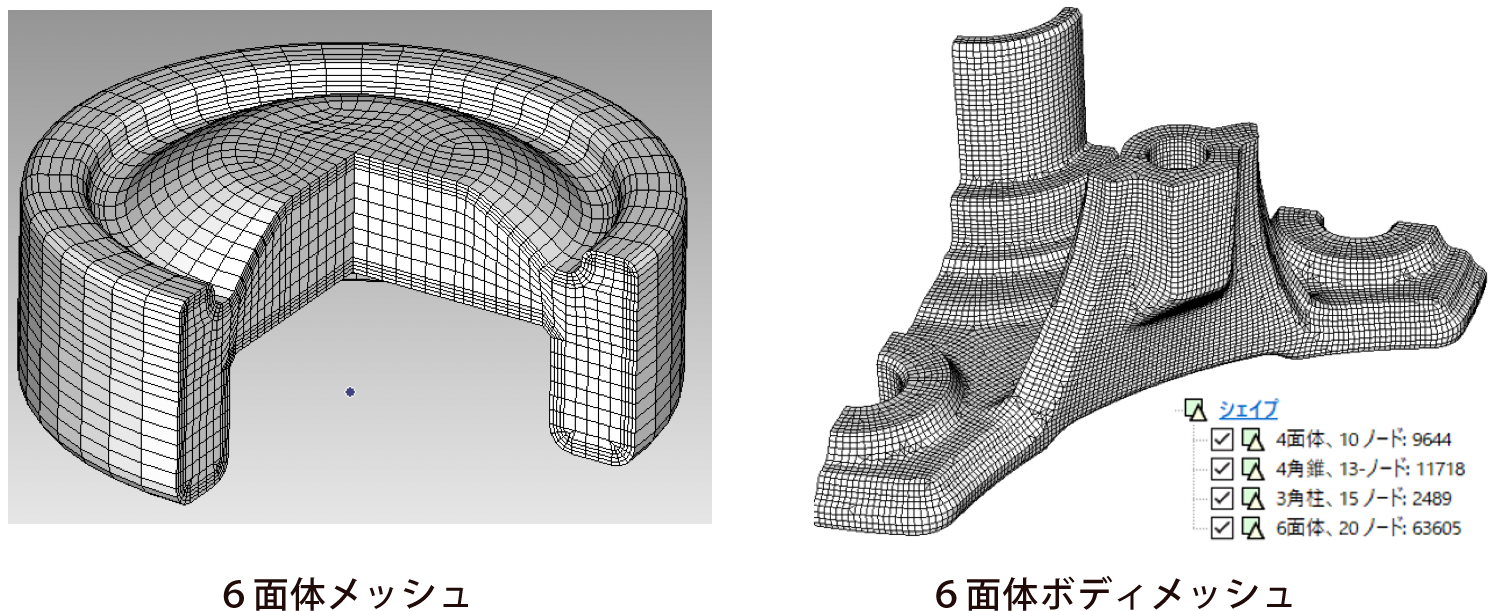
6面体メッシュの細分化
6面体メッシュを簡単に細分化できます。
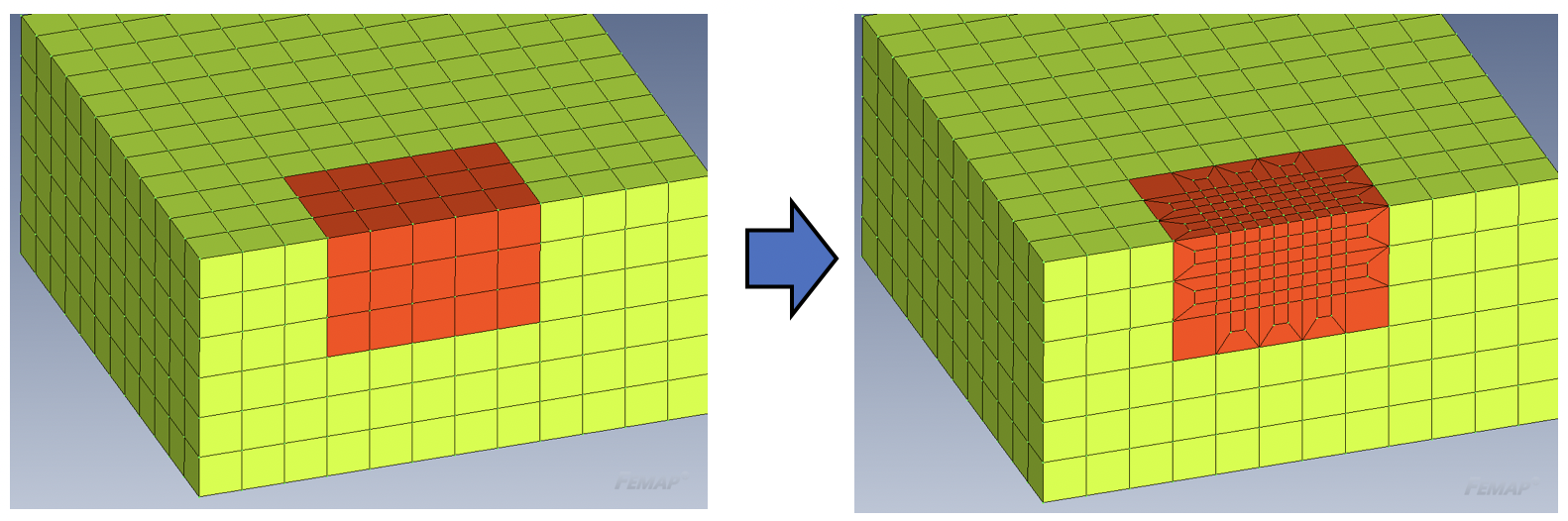
赤色の要素を細分化
フィーチャ抑制
メッシュ品質に悪影響を及ぼす可能性のある、細長いサーフェスなどを無視してメッシュ生成することも可能です。
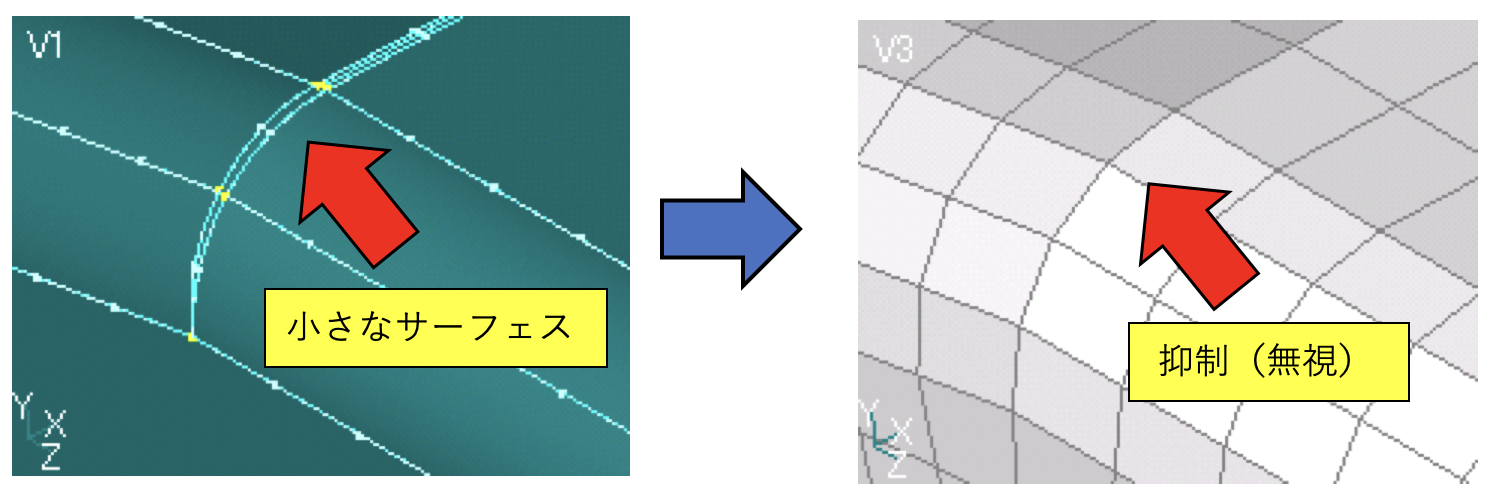
遷移領域への4角錐メッシュ自動生成
4面体メッシュと6面体メッシュの接続部に4角錐メッシュを自動生成することが可能です。
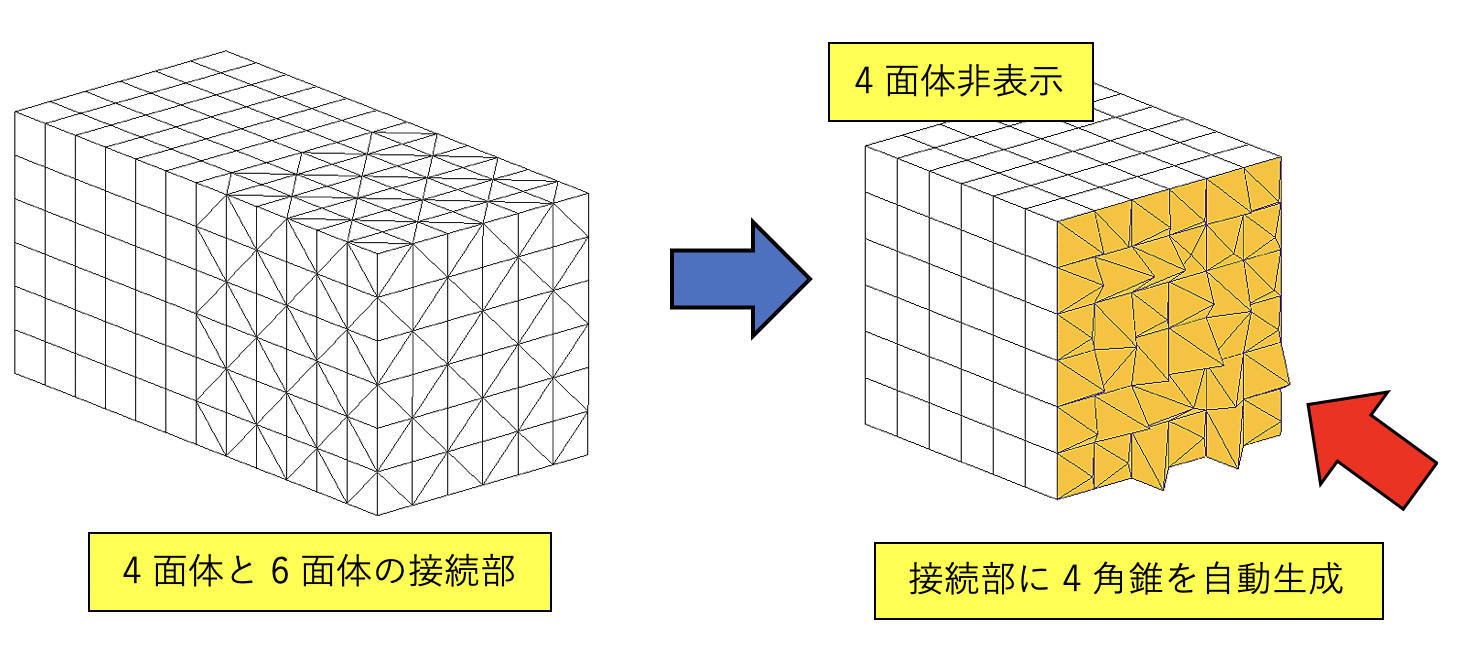
マップドメッシュ
対辺等分割のマップドメッシュを作成できます。綺麗な格子状のメッシュをつくることで解析精度を高めることができます。また、扇形のメッシュを生成することも可能です。
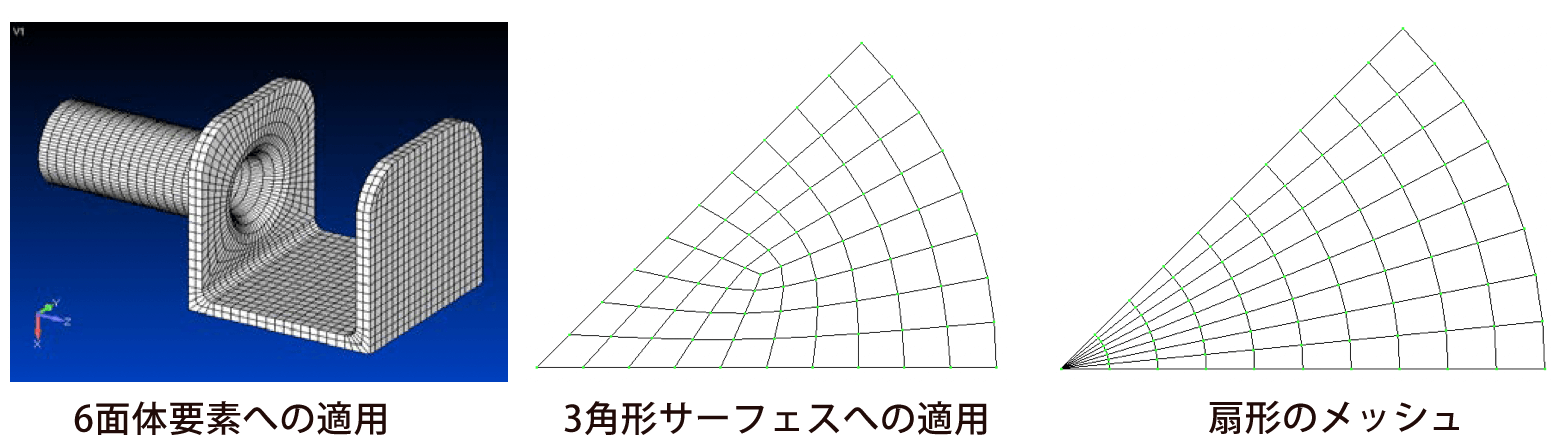
アセンブリモデルの接触自動検出
接触しているジオメトリを自動的に検出できます。それにより固着や接触を簡単に設定することができます。
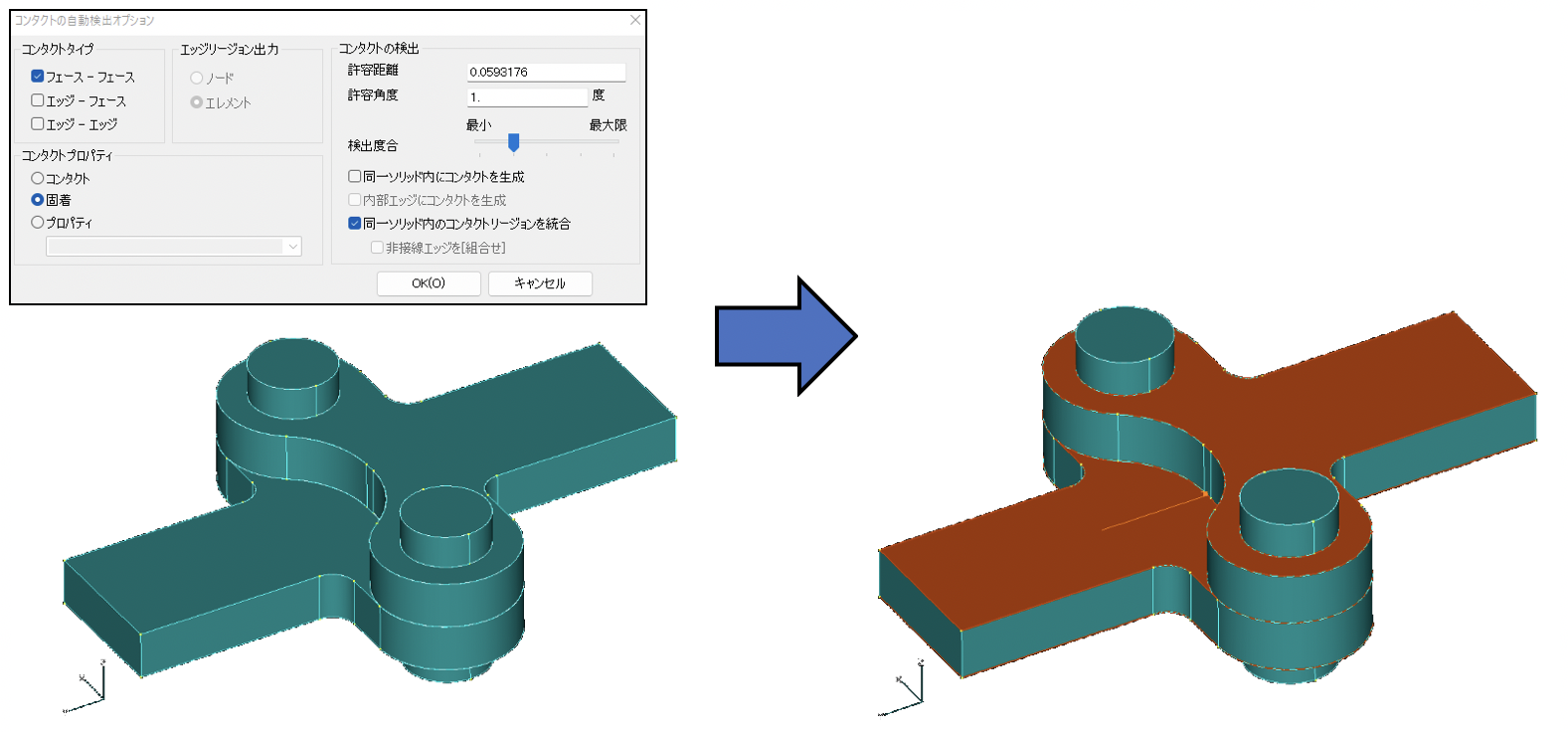
接触箇所を自動検出して自動設定
メッシュ品質チェック
メッシュの品質は解析結果に大きな影響を与えます。Simcenter Femapでは、Femap独自の基準によるメッシュ品質チェックと、Simcenter Nastranの基準によるメッシュ品質チェックの2種類を行うことができます。また、品質を満たさなかったメッシュはグループ化して、その後の確認や修正を容易にすることができます。
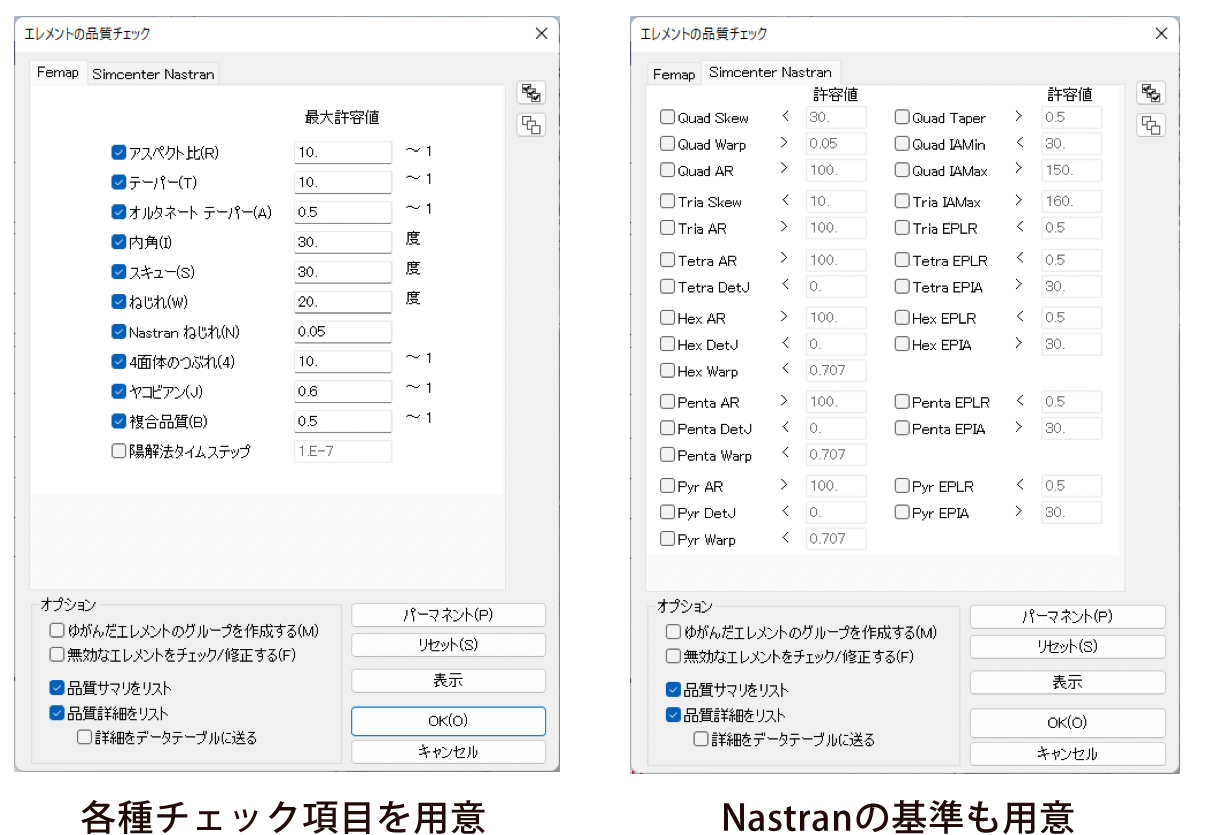
特定のメッシュ品質を満たさない要素を簡易的に探してハイライトすることも可能です。
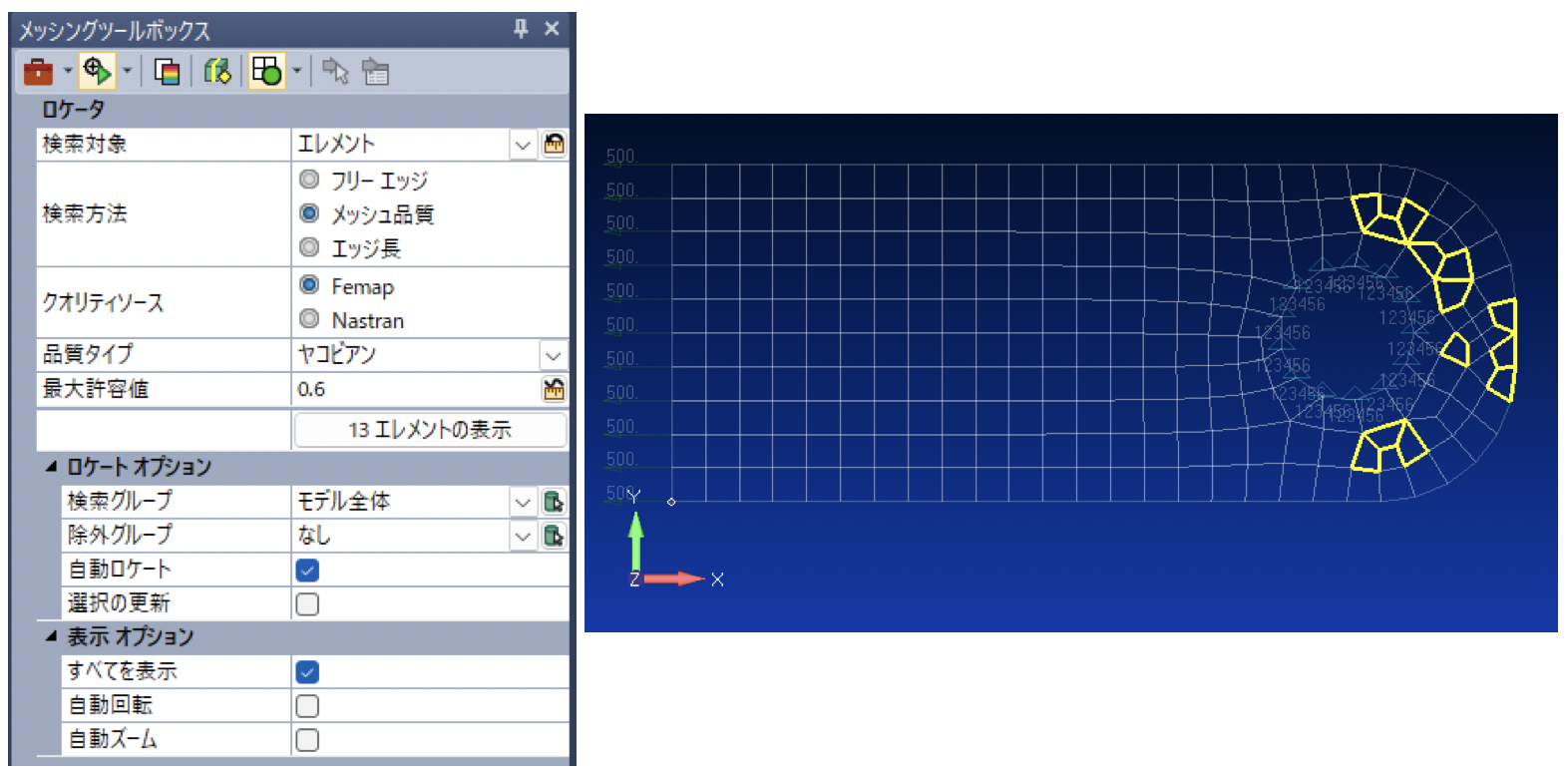
メッシュ品質でコンター表示して画面で確認することも可能です。
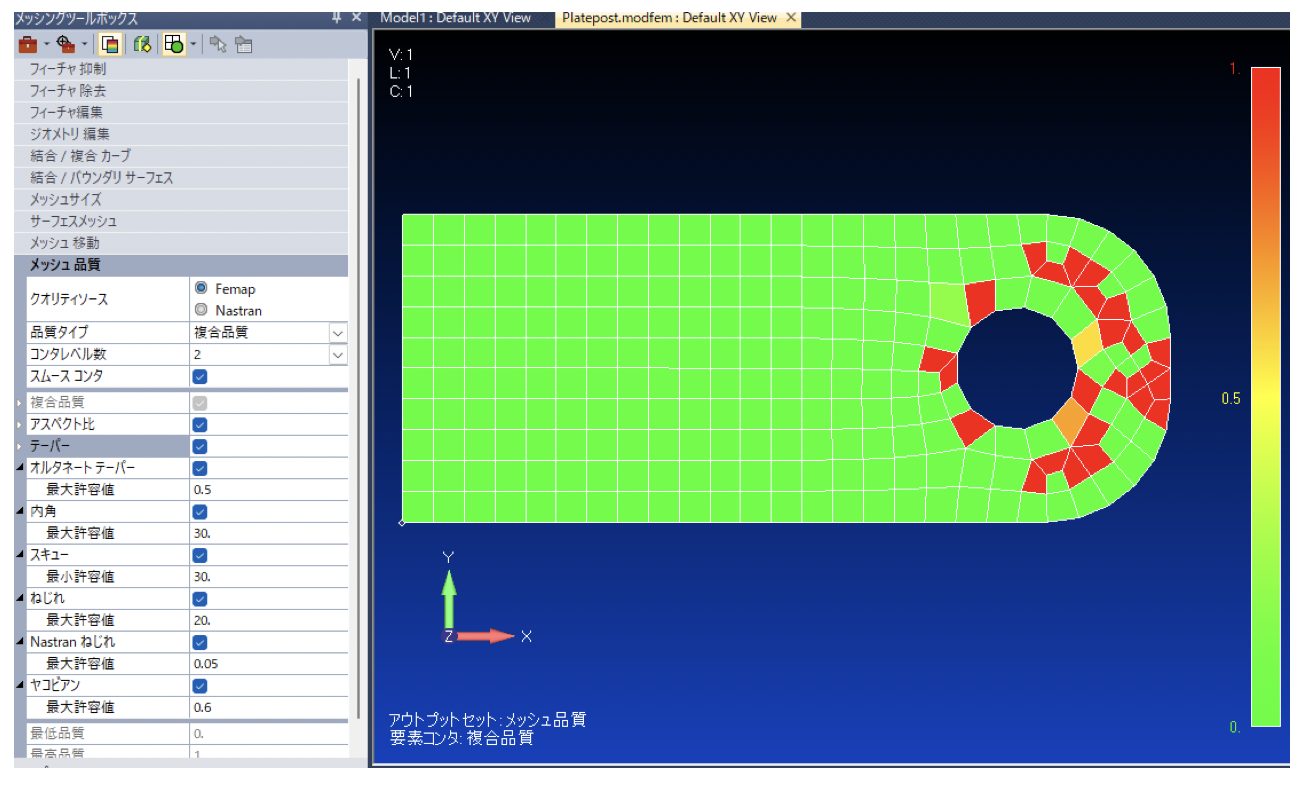
きめ細かな境界条件機能
各種荷重条件をサポート
力、モーメント、強制変位、加速度、温度など各種荷重条件をサポートしています。
直接値を入力する以外にも、数式による荷重定義が可能で、例えば水圧などの座標値によって変化する荷重を数式で入力することが可能です。他にもデータサーフェス機能(座標とデータの関係を各種方法により定義する機能)により、空間上の位置にデータを配してその値を参考に荷重を与えることも可能で、複雑な荷重条件にも対応することが可能です。
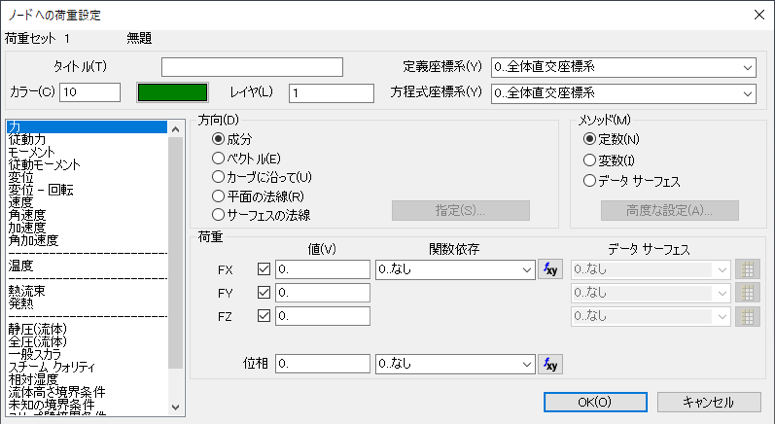
結果を荷重に変換
解析で得られた結果を新規に荷重として変換することができます。例えば、熱伝導解析で得られた温度分布の結果を温度荷重に変換することで、熱と構造の連成解析が可能になります。
メッシュが異なっていても補完してマッピングできたり、ノードの結果値をエレメント荷重に変換(その逆も可能)できたりと、柔軟な荷重への変換が可能です。
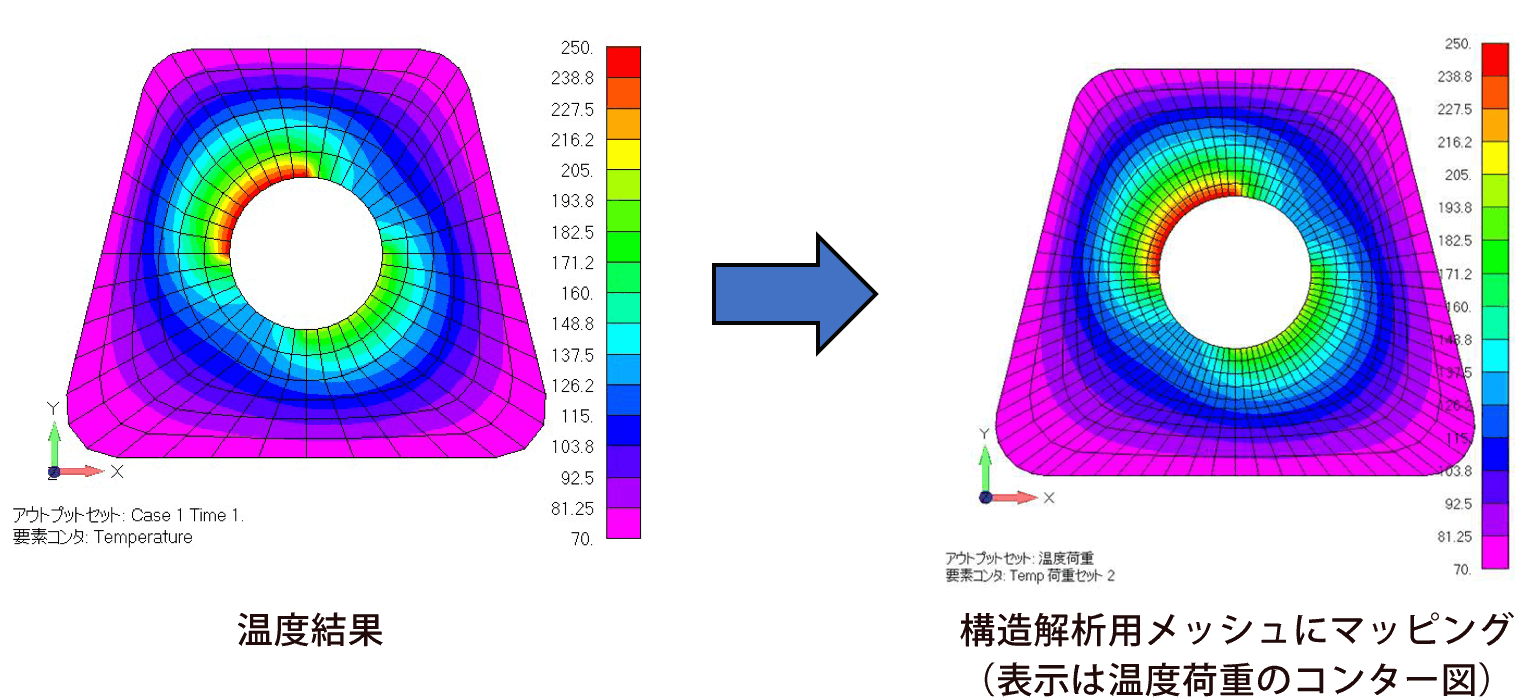
ジオメトリベースの境界条件設定が可能
荷重/拘束条件は、ジオメトリに対して定義することが可能です。ジオメトリに対して定義することで、メッシュを再作成した場合でも、再度、荷重/拘束条件を定義しなおす必要がなくなり、そのまま利用できます。
ジオメトリに対して定義された荷重/拘束条件は、解析入力ファイル生成時に自動的にメッシュに割り当てられます。また、予め、どのようにメッシュに割り当てられるのかを確認することができます。

主要ソルバーに標準対応
Simcenter Femapでは、主要な構造用有限要素解析ソルバーのインターフェースを標準でサポートします。解析用途によってさまざまなソルバーを使用している場合でも、安心してFemapに統一できます。
対応しているソルバーインターフェースと最新サポートバージョン(Femap2412時点)
| 解析ソフトウェア | 最新サポートバージョン |
|---|---|
| ABAQUS | ABAQUS 2024 |
| ANSYS | ANSYS 2024 R2 |
| I-DEAS | I-DEAS 12.0 |
| LS-DYNA | LS-DYNA R15.0 |
| MSC Marc | MSC Marc 2005 |
| Simcenter Nastran(NX Nastran) | Simcenter Nastran 2412 |
| Autodesk Nastran(NEi Nastran) | Autodesk Nastran 2019 R2 |
| MSC Nastran | MSC Nastran 2024 |
| MSC Patran | 2.5+ |
| CAEFEM CDA/Sprint CFDesign SINDA/G | – |
| ALGOR | ALGOR11 |
| CDA/Sprint1 | – |
| COSMIC NASTRAN | – |
| COSMOS | COSMOS 1.71 |
| CSA/NASTRAN | CAS/NASTRAN 98 |
| GENESIS | GENESIS 2.0 |
| ME/NASTRAN | – |
| MSC/pal2 | MDA/pal2 v.4 |
| mTAB*STRESS | mTAB*STRESS 6.1 |
| SSS/NASTRAN | – |
| STAAD | STAAD 2.1 |
| STARDYNE | STARDYNE 4.41 |
| UAI/NASTRAN | UAI/NASTRAN 20 |
| weCan | weCan 5.0 |
豊富なポスト処理機能
コンター表示
コンター表示ができるのは当然ですが、Simcenter Femapでは、ノード値やエレメント値、平均値や最大値/最小値、コンターの不連続性の設定、コーナーデータ使用の切り替え、特定グループのみコンターなど、きめ細かなコンター表示設定が可能です。
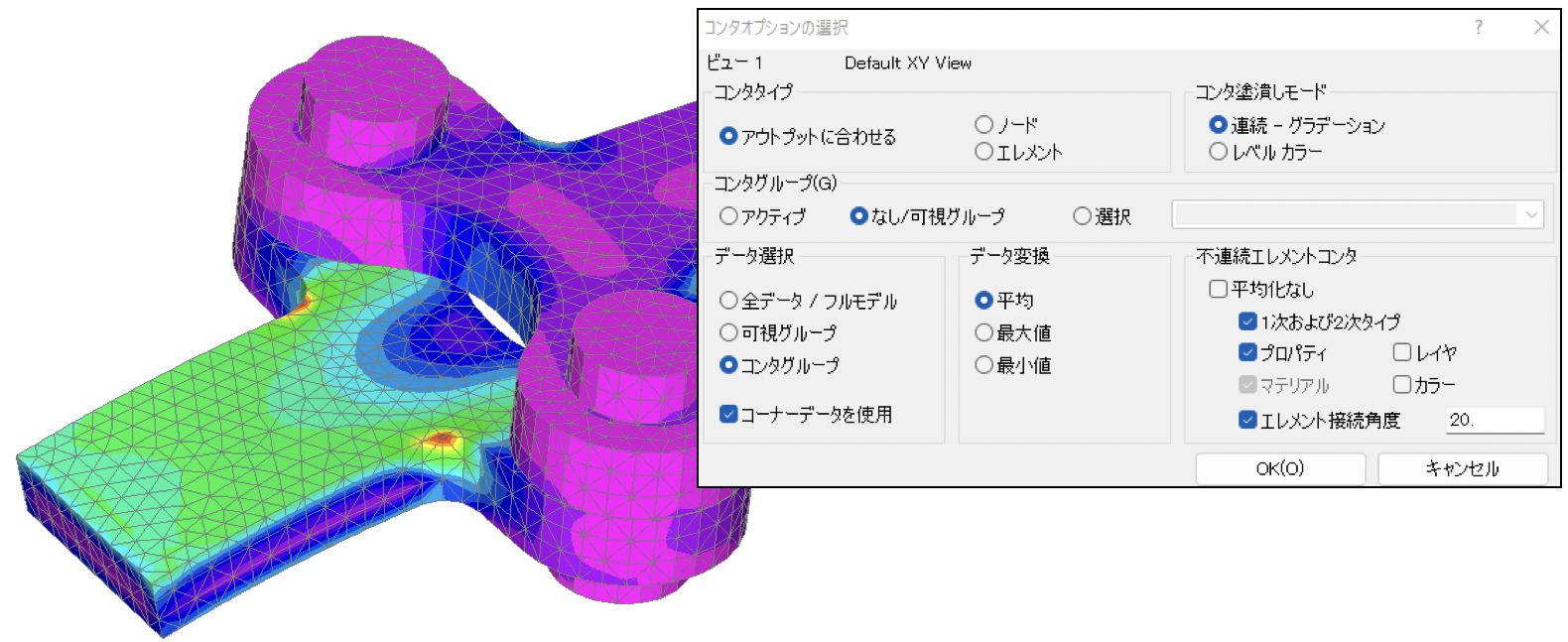
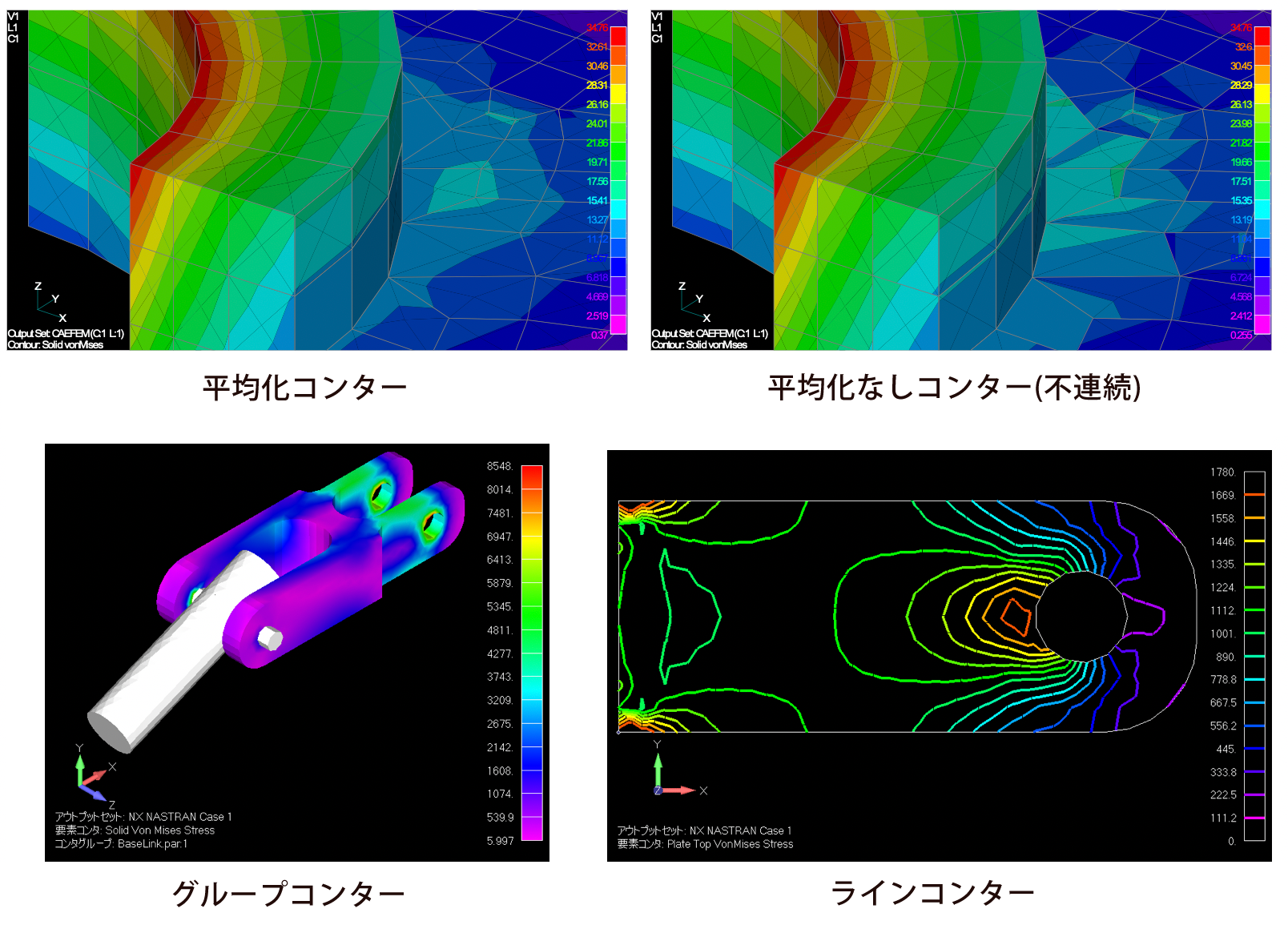
クライテリア
要素ごとに色分けして表示します。ある結果値以上や以下、特定範囲の要素のみを表示することもできます。
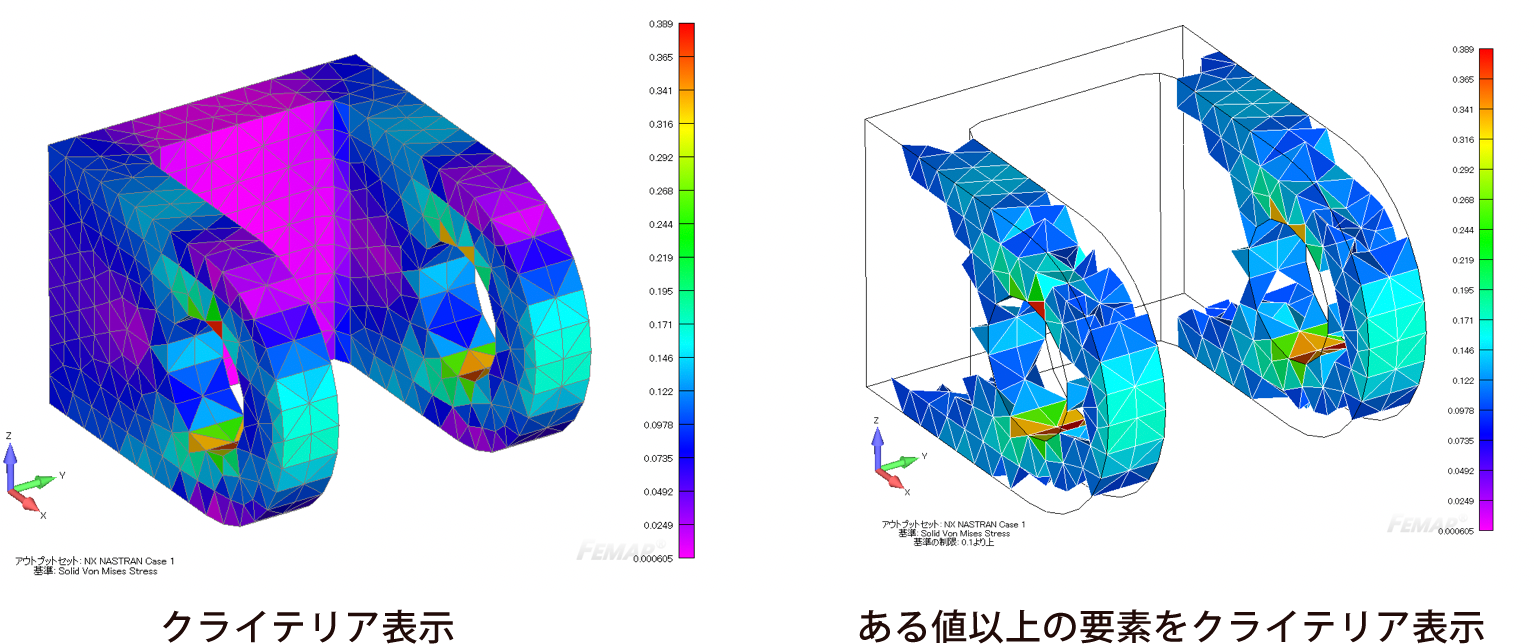
コンター矢印
色付きのベクトル図を描くことができます。例えば主応力のベクトル図を描くときに使用でき、力がどのように伝わっていくのかをよく理解することができます。
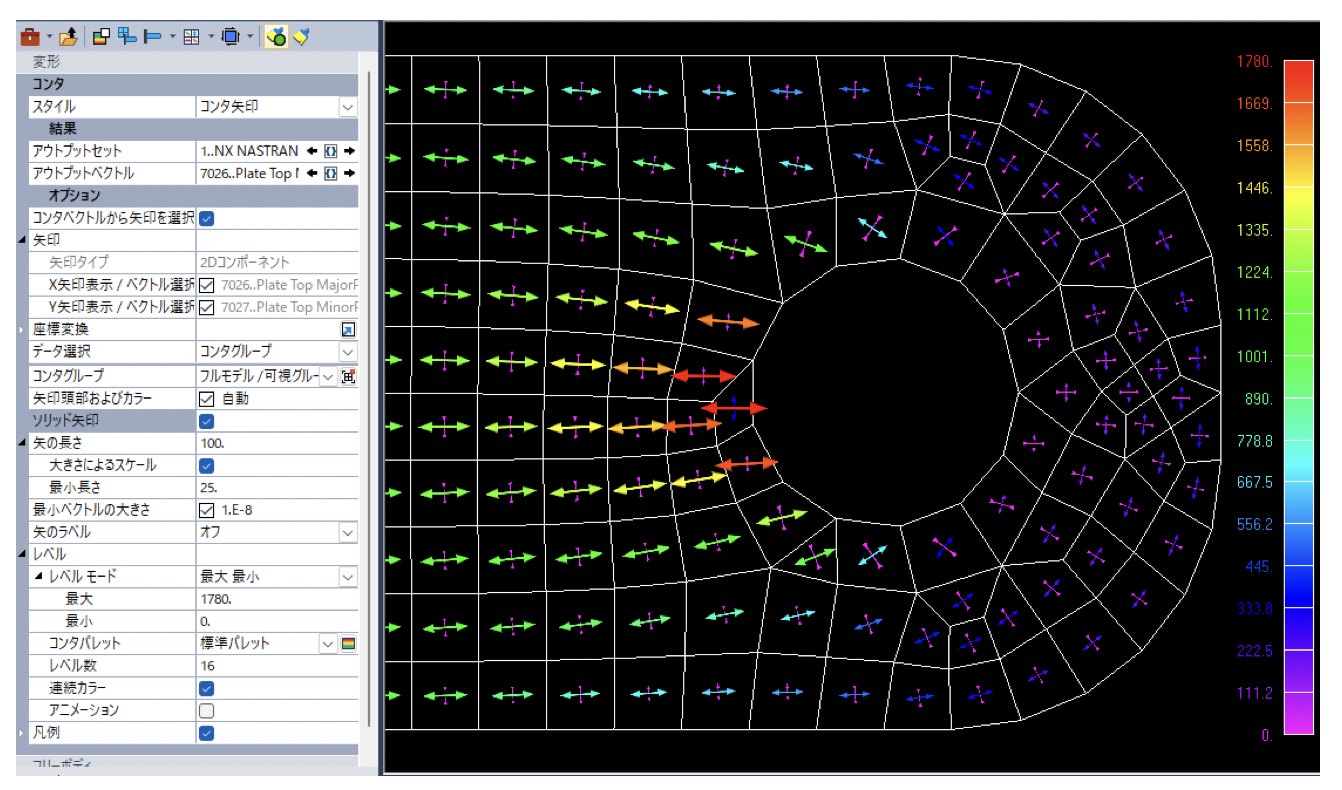
最大主応力、最小主応力のベクトル図
ビームダイアグラム
線要素に対して色付きの線図を描くことができます。せん断力図や曲げモーメント図を描くのに使用できます。
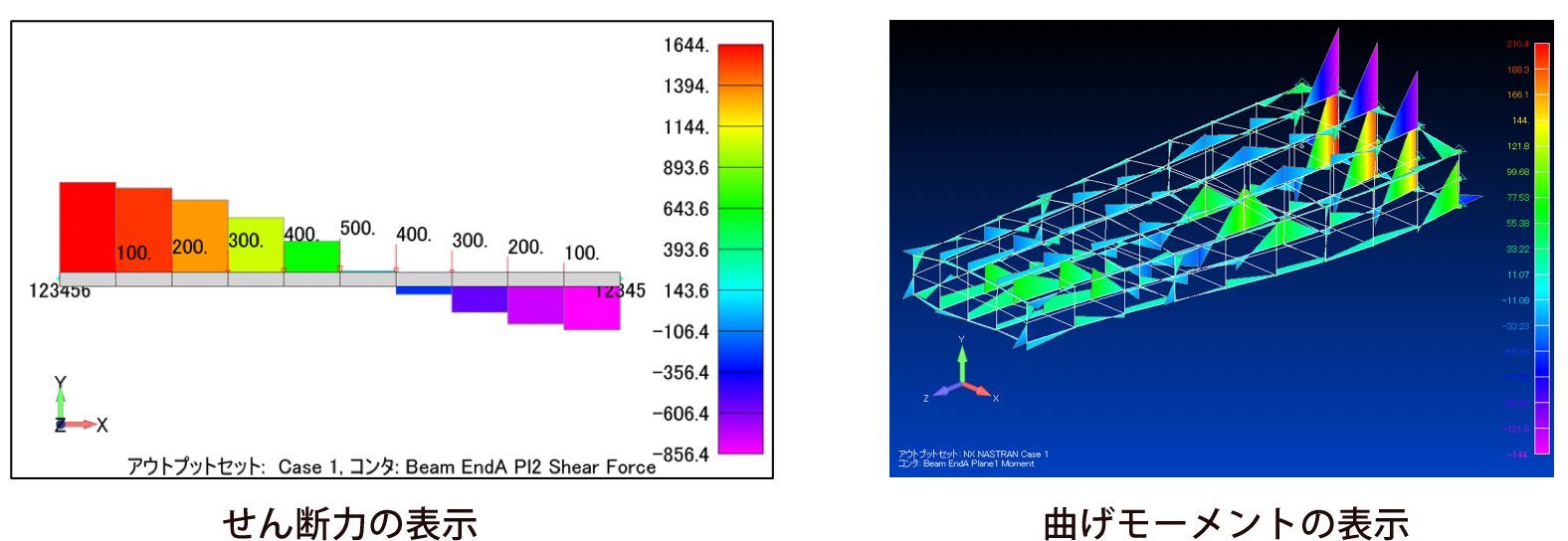
ビーム断面応力表示
梁要素は1次元の要素ですが、梁要素断面に働く応力を表示することができます。線要素であっても、断面内の応力を確認することができます。コンター表示、ベクトル表示することができます。
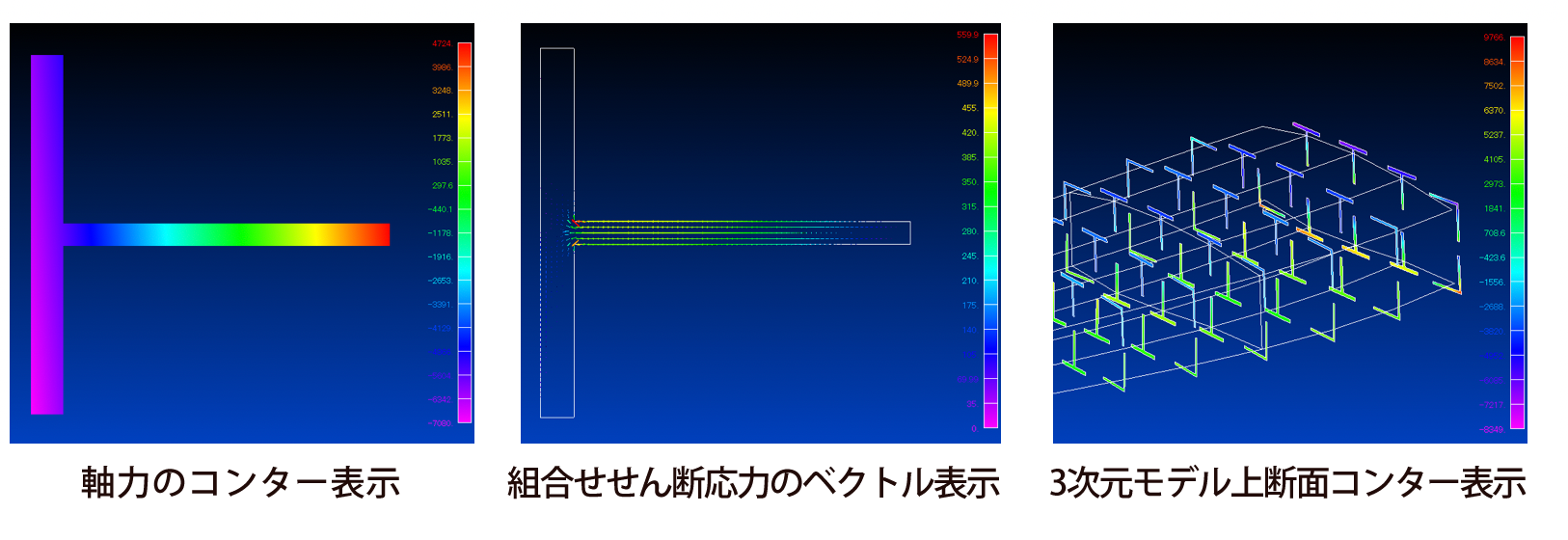
アイソサーフェス
等値面を表示します。表示する面は、マウス操作で動的に制御することも可能です。ある値以上、もしくはある値以下の等値面のみを表示することも可能です。
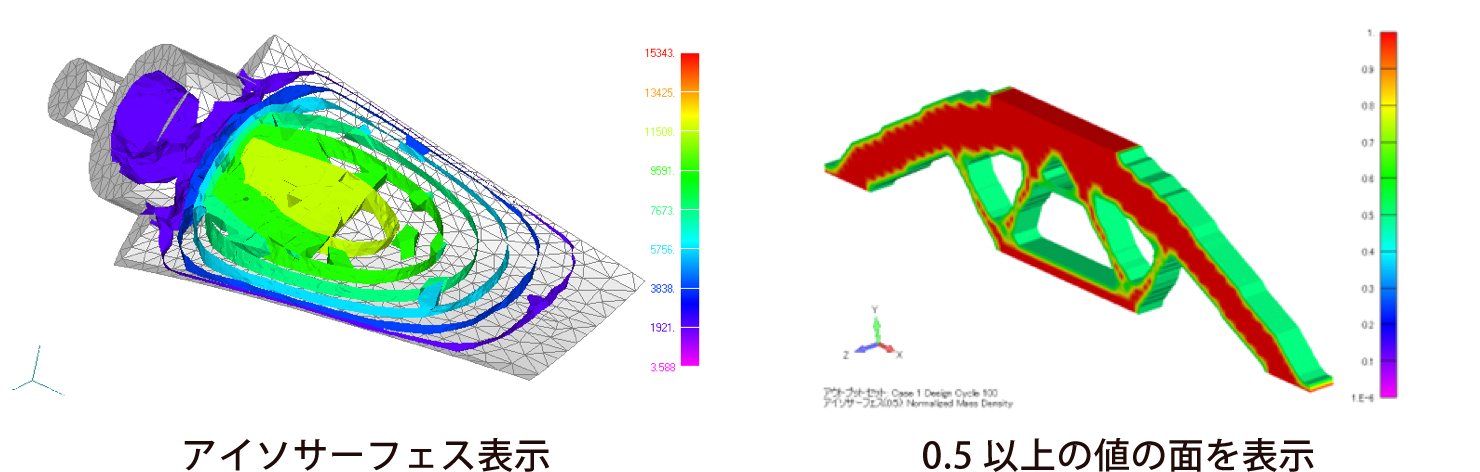
セクションカット
任意断面でカット―してコンター図を表示します。断面をマウス操作で動的に移動させたり、複数断面を定義することも可能です。
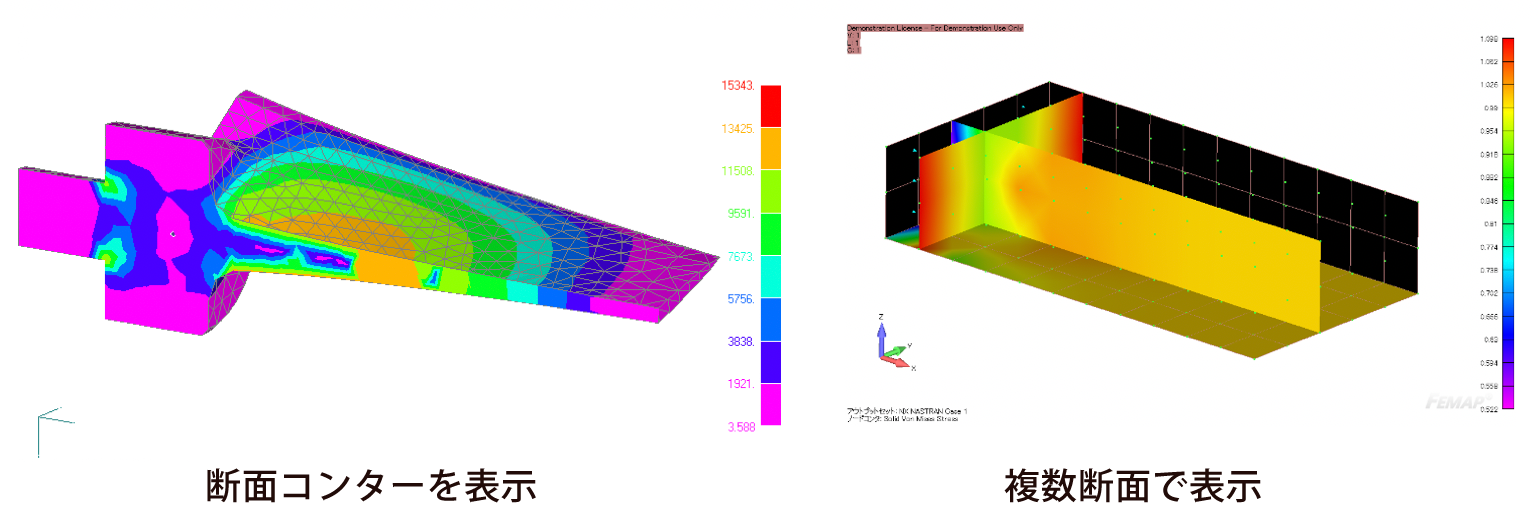
ストリームライン
ストリームライン表示は、流体の流れの視覚化に効果的な流線を表示する機能です。

トレース
ノード位置の履歴を結んでトレースラインを表示します。過渡解析や非線形解析の変位履歴の視覚化に効果的です。
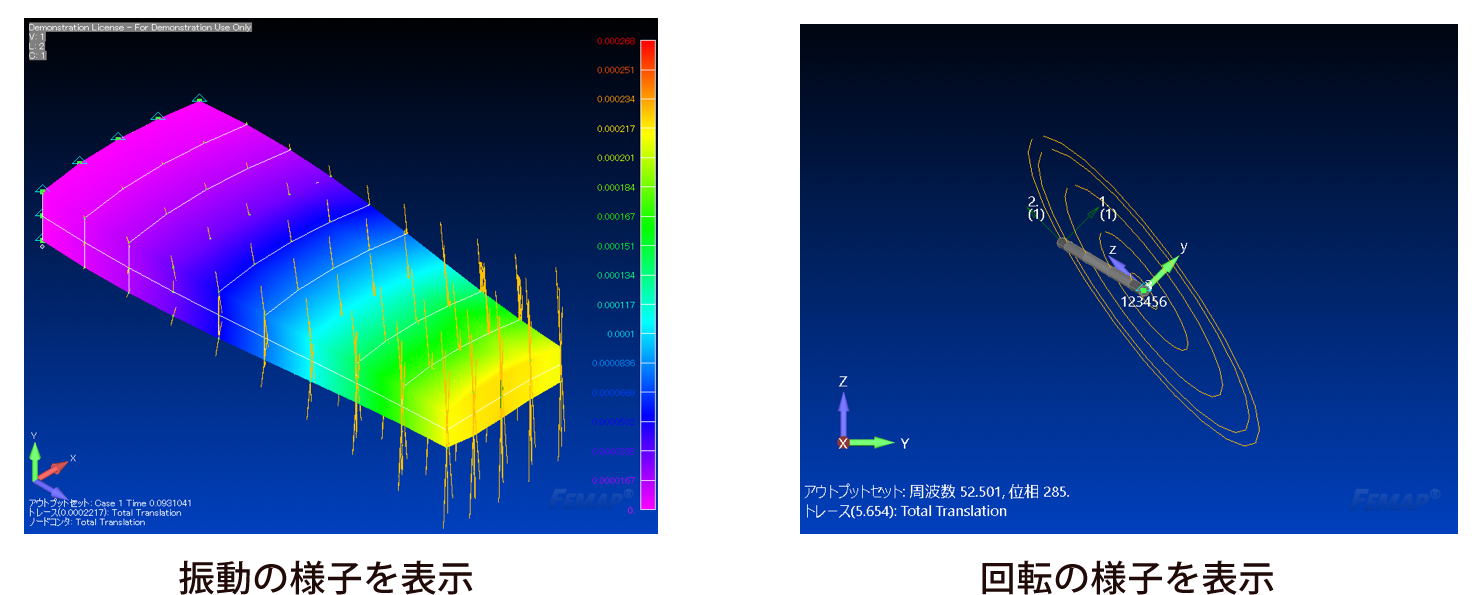
フリーボディ
フリーボディ機能では、力やモーメントといった荷重がどれくらいかかっているのかを図示することができます。ノードにかかる荷重、指定面での荷重など設定できます。指定面をダイナミックに移動して荷重の様子を確認したりすることも可能です。構造が受ける力やモーメントの様子を表示することで、より直感的な理解を助けます。
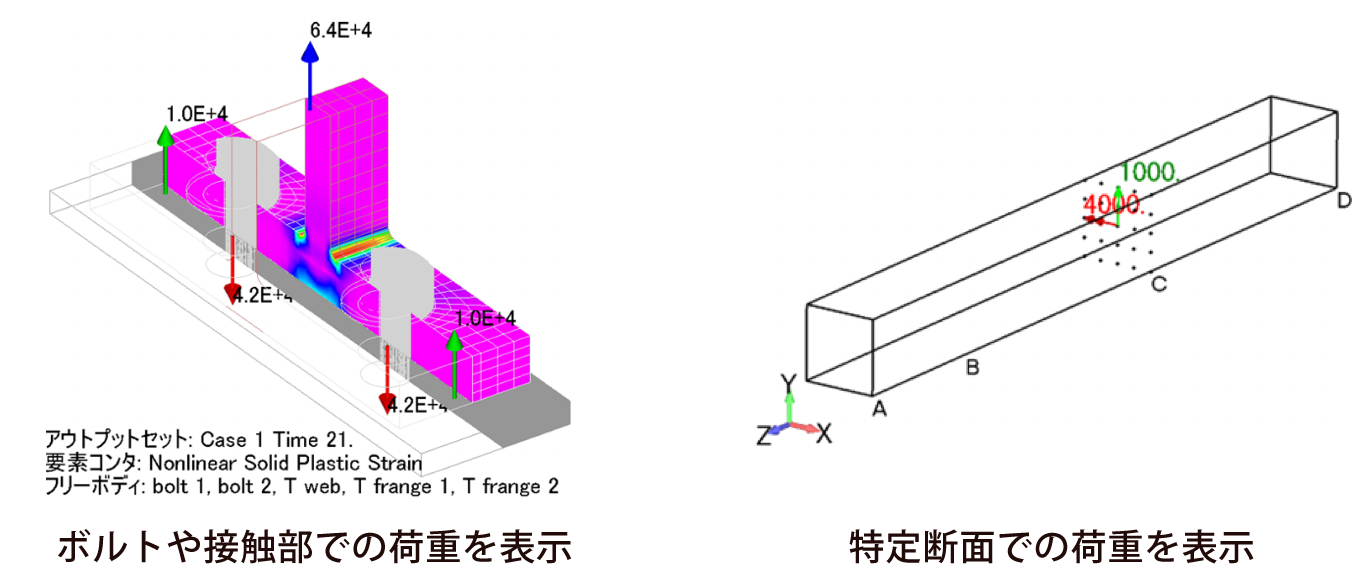
レポートジェネレータ
Microsoft Wordに接続してドキュメントを自動作成します。
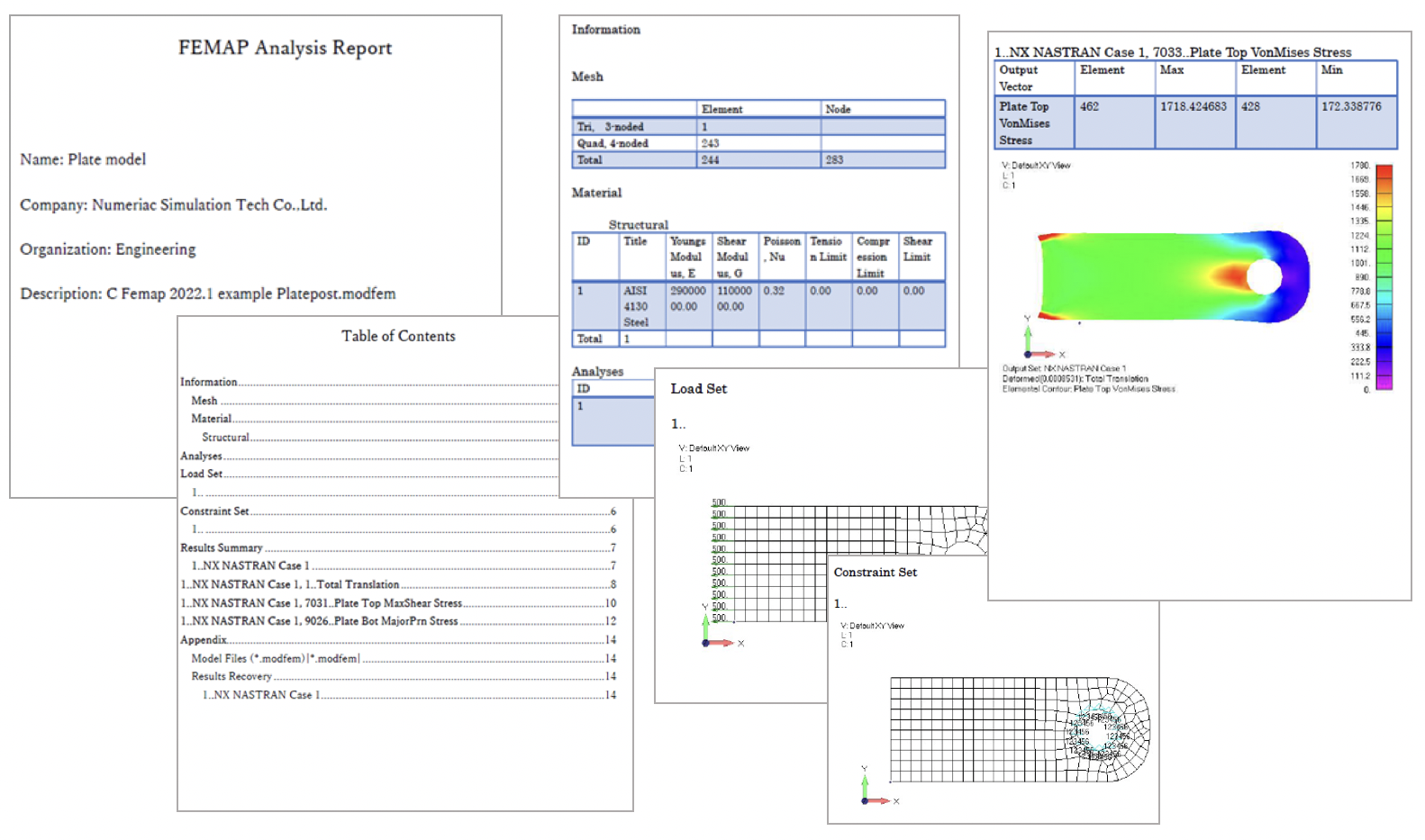
情報、目次、モデル情報、荷重拘束条件、結果などをレポート
応力線形化
ASMEコードの応力分類のピーク応力計算に関する線形化を実行します。ASMEのボイラーおよび圧力コード2007 sec.Ⅷ,div.2,Annex5.1”LINEARIZATION OF STRESS RESULTS FOR STRESS CLASSIFICATION”に基づきます。
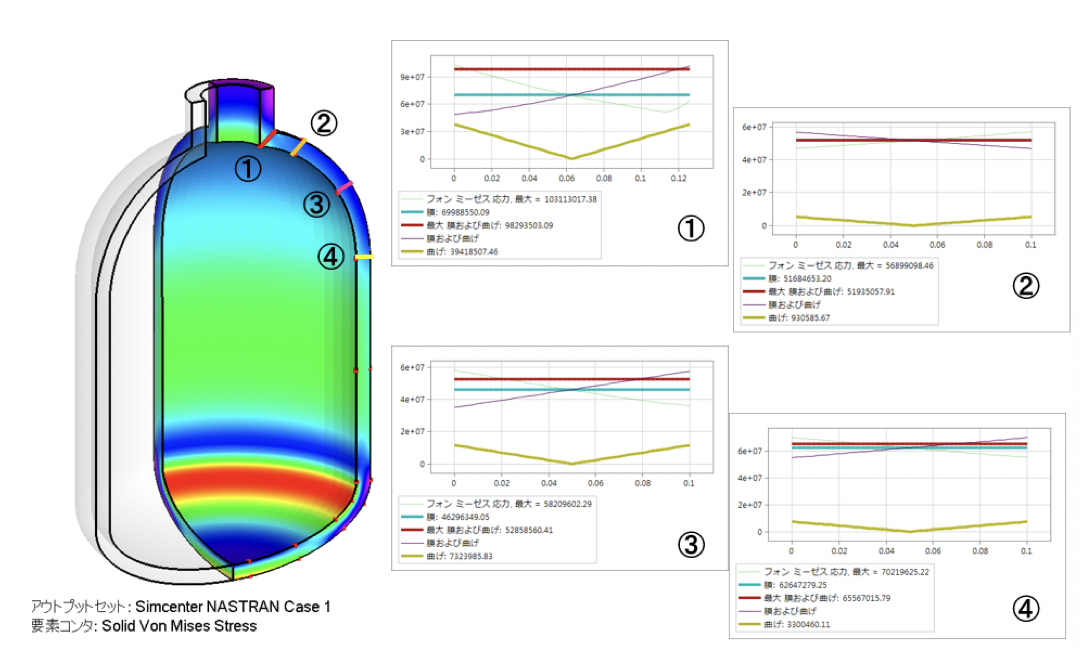
圧力容器内の各ラインでの応力線形化
画像保存、動画保存
解析結果の画像や動画を出力することも可能です。画像は、png, bmp, jpeg, tiff, gifで出力でき、動画は、gif, aviで出力できます。また、JT形式で出力することができ、SiemensのJT2Go(無料JTファイルビューア)を利用すれば、Femapを利用できない状況でも、JT形式ファイルを開くことでモデルや結果を簡易的に表示することができます。
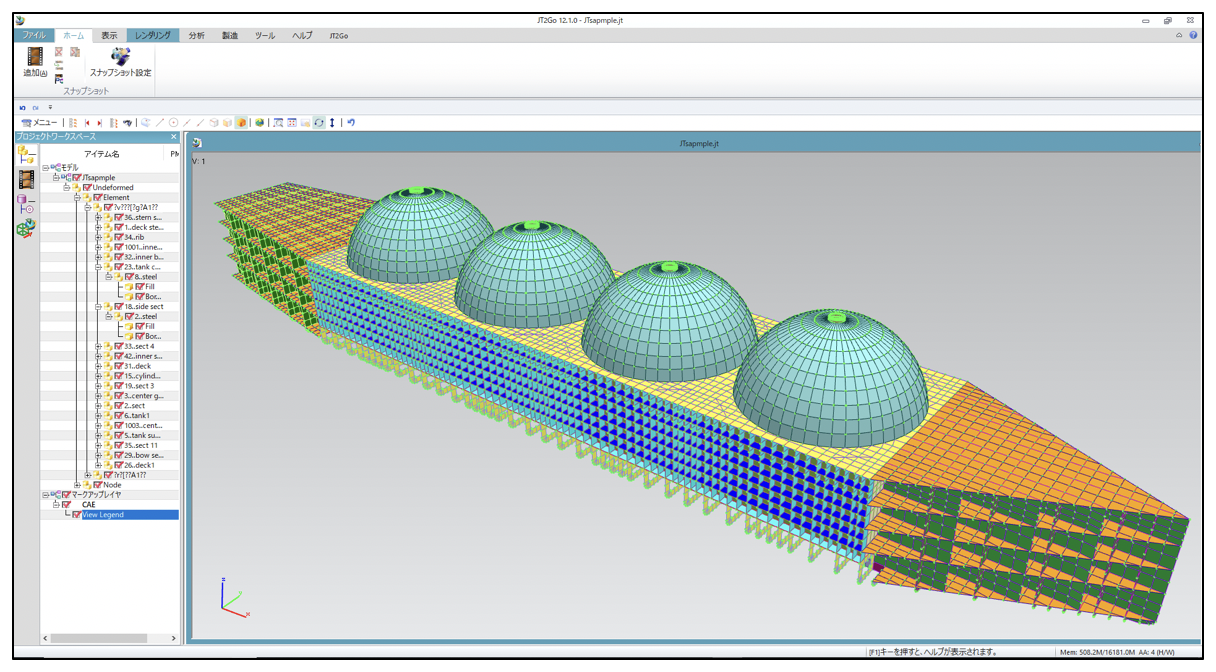
JT形式ファイルをビューワソフトで表示
データテーブル
結果をテーブルで表示します。昇順、降順をワンクリックで切り替えたり、選択した要素等をハイライト表示することができます。テーブルの内容は、コピーして別ソフトにペーストしたり、Excelへ送信することが可能です。
なお、データテーブルは、結果の他にも要素や節点、サーフェスの情報など様々なデータをリストすることも可能です。
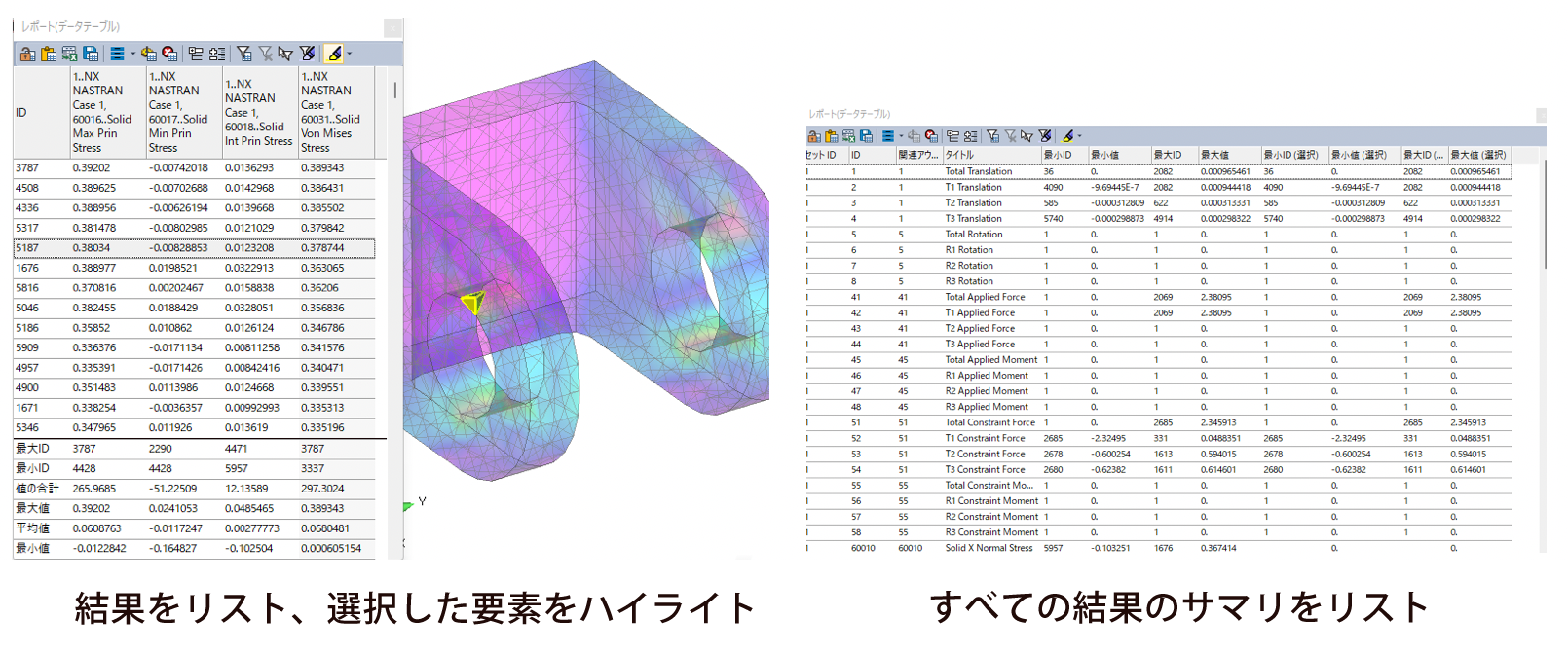
チャート
結果をグラフ表示します。豊富なグラフタイプが用意されています。フォントサイズや色、マーカーの種類、最大値最小値表示、ラベル表示など表示制御機能も豊富です。さらに、グラフ作成時に座標変換や複素数展開も可能です。作成したグラフはコピーして別ソフトにペーストしたり、Excelへ送信することが可能です。また、グラフ上でクリックした結果を画面上のモデルと同期して表示することも可能です。
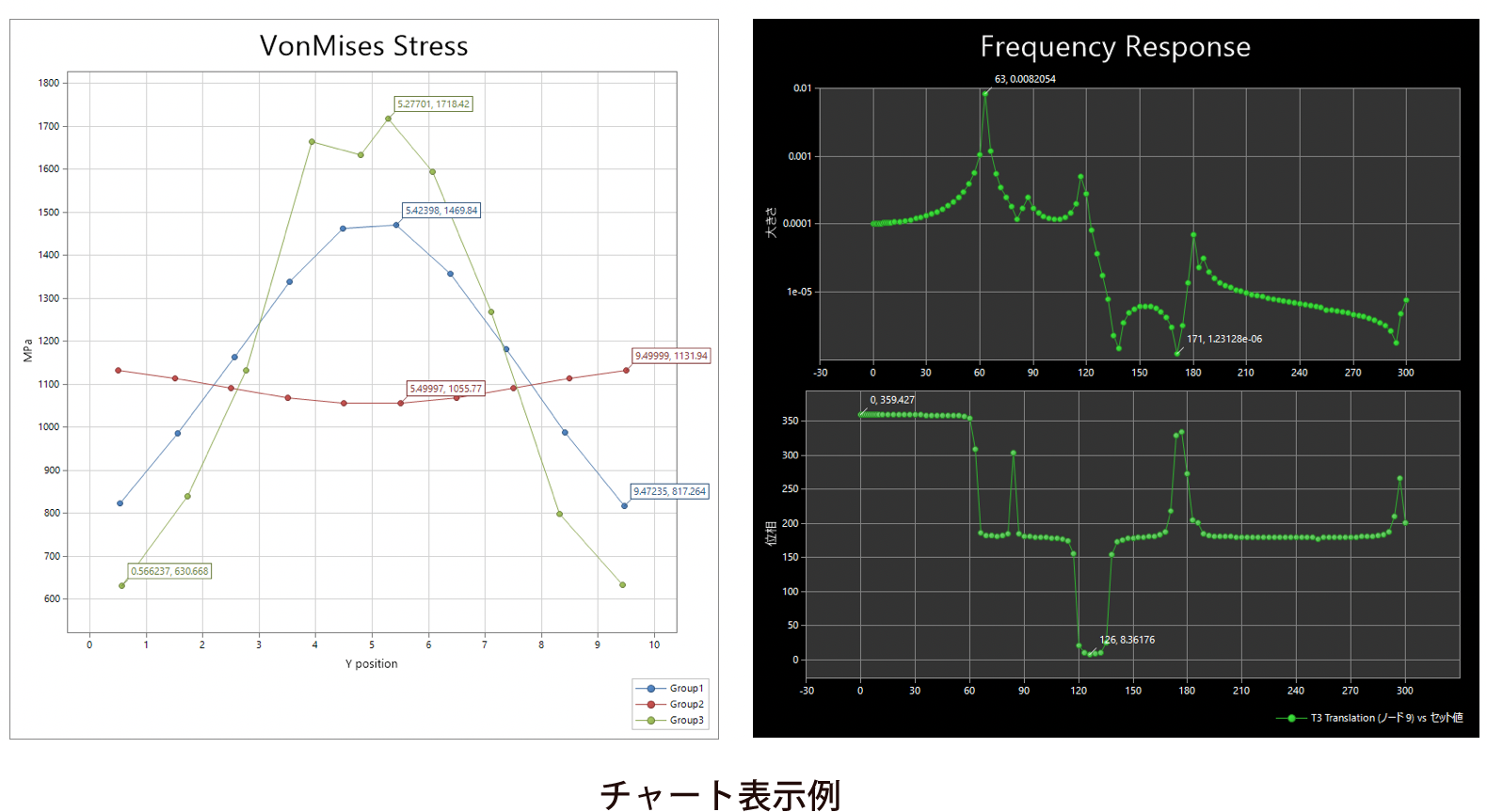
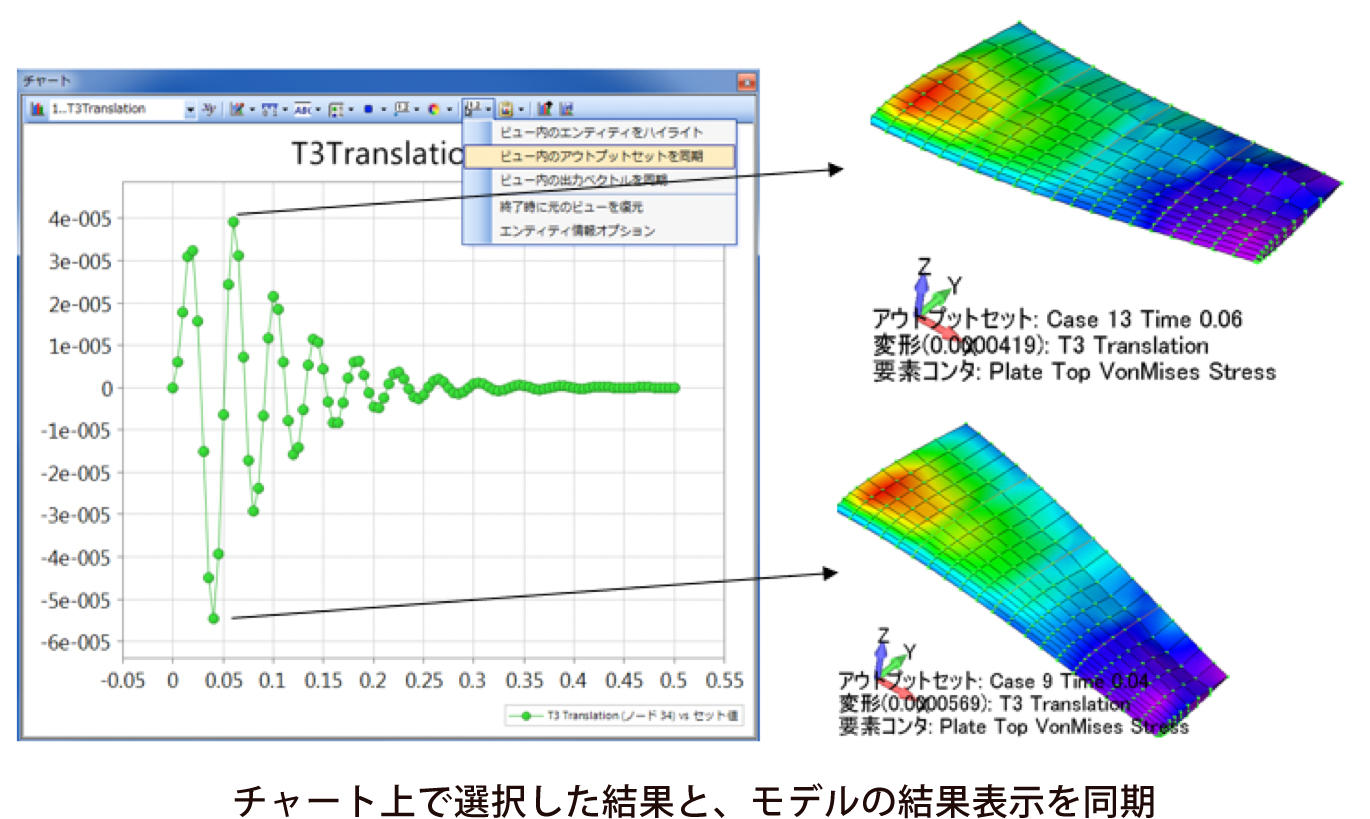
アウトプットデータの処理
得られた結果について、2つの結果を結合させたり、複数の結果を線形結合させたり、RSSを計算したり、最大または最小の結果を各エンティティについて複数の結果の中から抽出することができます。また、エレメント出力の結果をノード出力の結果に変換することも可能です。さらに、誤差評価機能により解析結果の精度評価に利用することもできます。
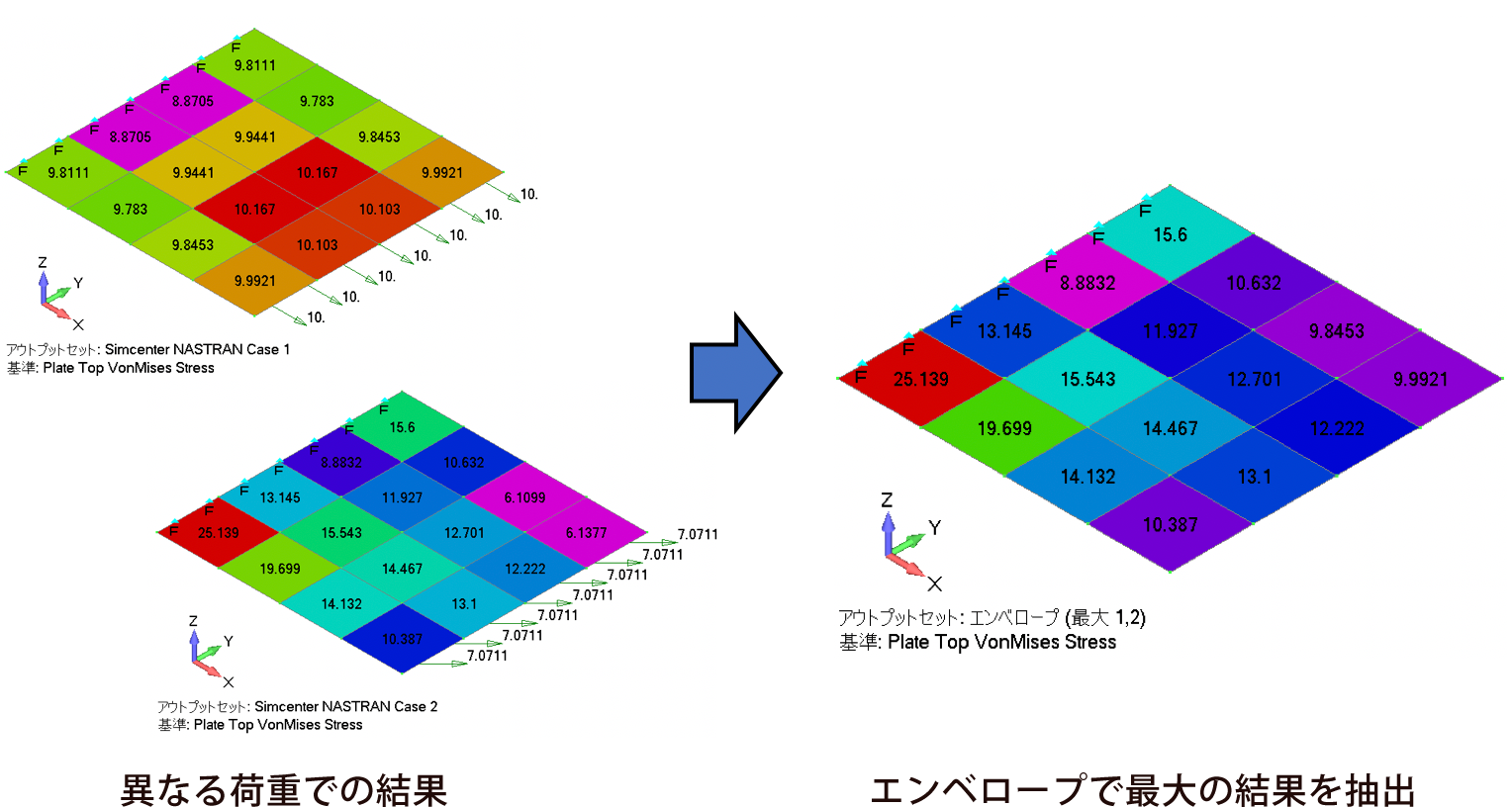
結果の自動計算
これは「ソルバーから出力されないが必要」な結果をFemapが自動計算する機能です。ソルバーから出力される結果をもとに、ユーザー独自に評価のための結果を作成している場合、その手間を省くことができます。
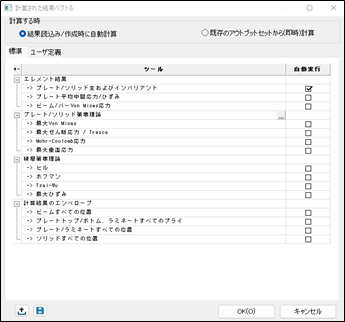
例えば、以下のような計算をすることができます。
・シェル要素TopとBottomの結果から最大値を抽出した結果を自動で作成。
・各プライの結果から最大値を抽出した結果を自動で作成。
・ビーム要素やバー要素のVonMises応力結果を自動で作成。
・既存の結果から、解析を再実行せずに異なる積層破壊理論の結果を作成。
用意されている標準の計算タイプ以外にも、ユーザー独自の計算方法やAPIスクリプトを利用した結果作成を定義することもできます。
使いやすいユーザーインターフェース
Simcenter Femap は、わかりやすい階層型のメニューコマンドを基本としているため、初心者でも取り扱いが容易です。また、メニューコマンドはすべてショートカットアイコン化が可能で、さらに、メッシングやポスト処理など特定の操作に関するメニューをまとめたツールが提供されており、より効率的な作業が可能になります。初心者から上級者まで、レベルに応じた使い方のできるユーザーインターフェースになっています。
ひとつのソフトウェア上で、ジオメトリの編集、メッシュ生成、結果処理とすべての操作を一つのモデルに対して行えますので、わざわざジオメトリ編集専用のソフトを立ち上げ、その後メッシュ専用のソフトを立ち上げ、その後結果処理専用のソフトを立ち上げといったような操作は不要です。解析に必要なファイル数も最小限に抑えられて、非常にシンプルです。また、ユーザーインターフェースもマニュアルも日本語に対応しています。
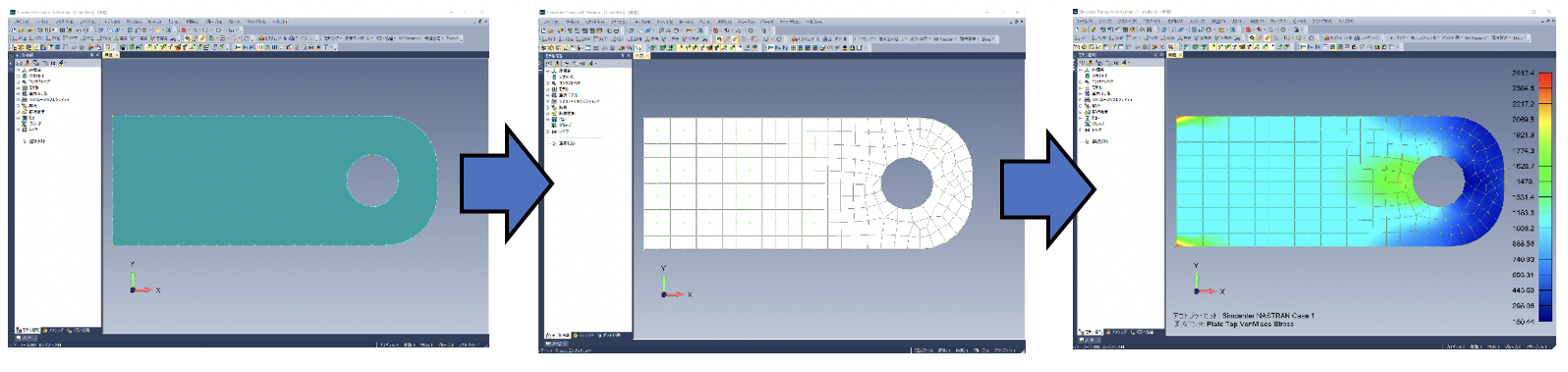
ひとつのソフトウェア、ひとつのファイル上ですべて操作
メニューバー
すべてのコマンドが格納されている最も基本となるメニューバーです。Officeソフトのようなデザインにより、初めてでも違和感なく操作できます。各メニューの階層は3階以内に収まっており、シンプルでわかりやすくなっています。また、モデル作成から結果処理までの流れが、左から右に向かってメニューを操作をしていくことで完了するようにわかりやすく配置されています。メニューバーの配列や内容はカスタマイズできます。例えばほとんど使わないコマンドは非表示にしたり、特定のコマンドを追加したり移動したりすることができます。

左から順にメニューを選択することで解析まで実行できます
ツールバー
コマンドをボタン化したものです。より早く特定のコマンドにアクセスすることができます。ツールバーはカスタマイズすることができます。例えばよく使うコマンドをボタン化したり、自身で作成したプログラムをボタン化してツールバーに登録することができます。

メッセージウィンドウ
コマンド操作の内容や、エラーメッセージ、リストコマンドなどから取得されるモデルのデータなどを表示します。行ったコマンドの操作や、状態をリアルタイムで確認することができます。少し席を外した際に、どこまで操作をしていたのかがわかるので安心です。また、メッセージはコピーできるので、コマンド操作をまとめて社内の手順書作成にも活用できます。

モデル情報ウィンドウ
解析モデルをツリーで表示します。メニューコマンドをたどらなくても、こちらから必要なコマンドにアクセスできます。また、モデルの表示/非表示の切り替え、選択エンティティのハイライト表示も行えます。
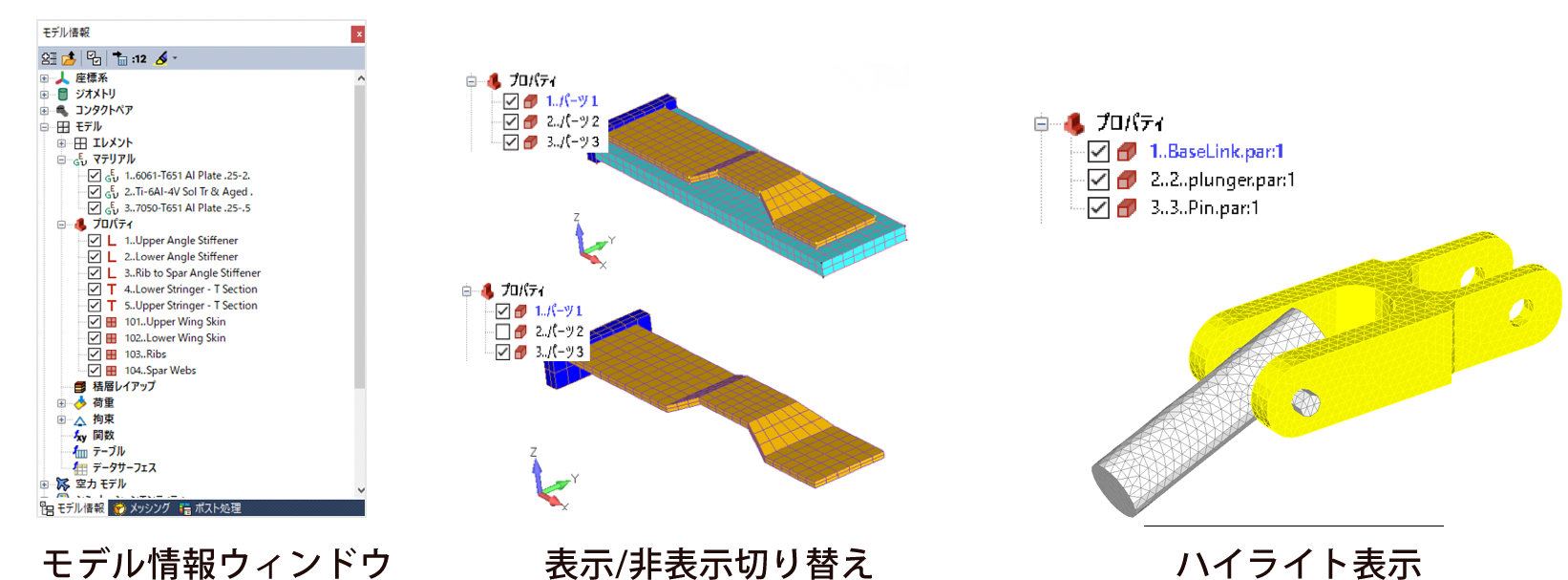
エンティティエディタウィンドウ
選択したエンティティ(マテリアルやプロパティなどFemapで定義できるものの総称)の情報を別ウィンドウで確認できます。また、内容を直接編集することができます。
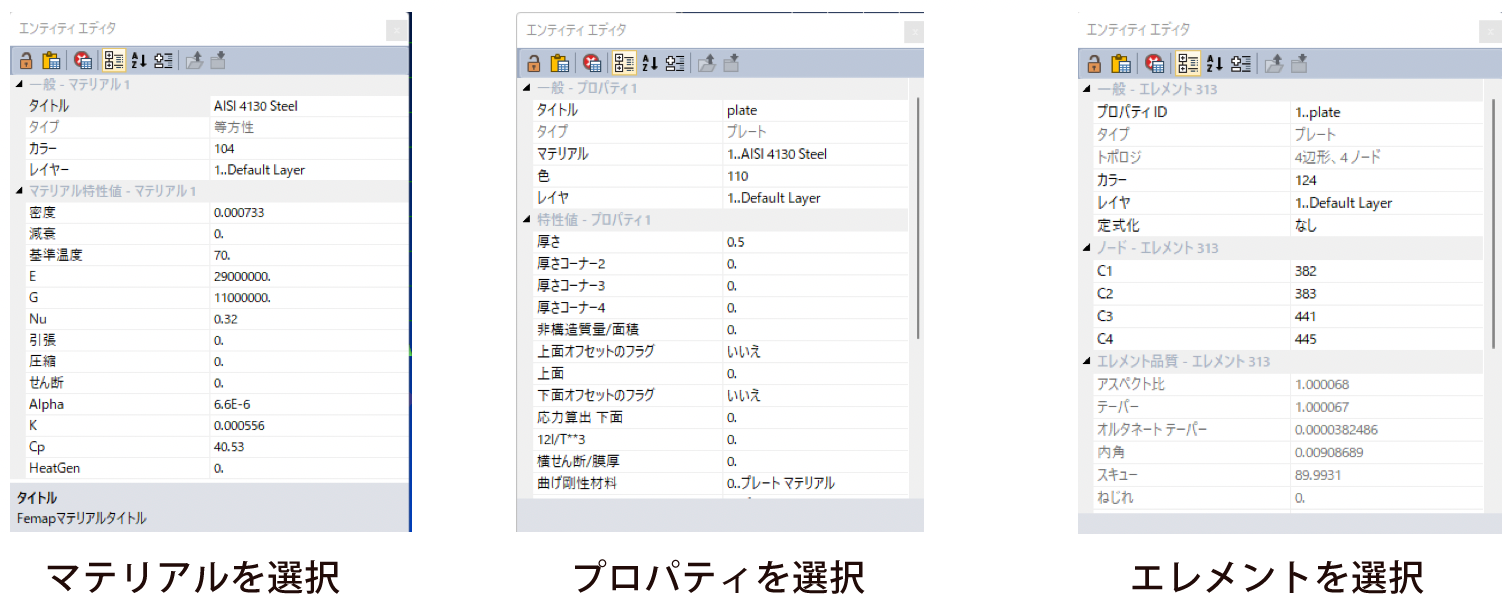
エンティティ情報ウィンドウ
選択しているエンティティ(マテリアルやプロパティなどFemapで定義できるものの総称)の情報を別ウィンドウで動的に表示します。結果値も表示されますので、画面上で対象のエレメントやノードの結果値を動的に確認することができます。
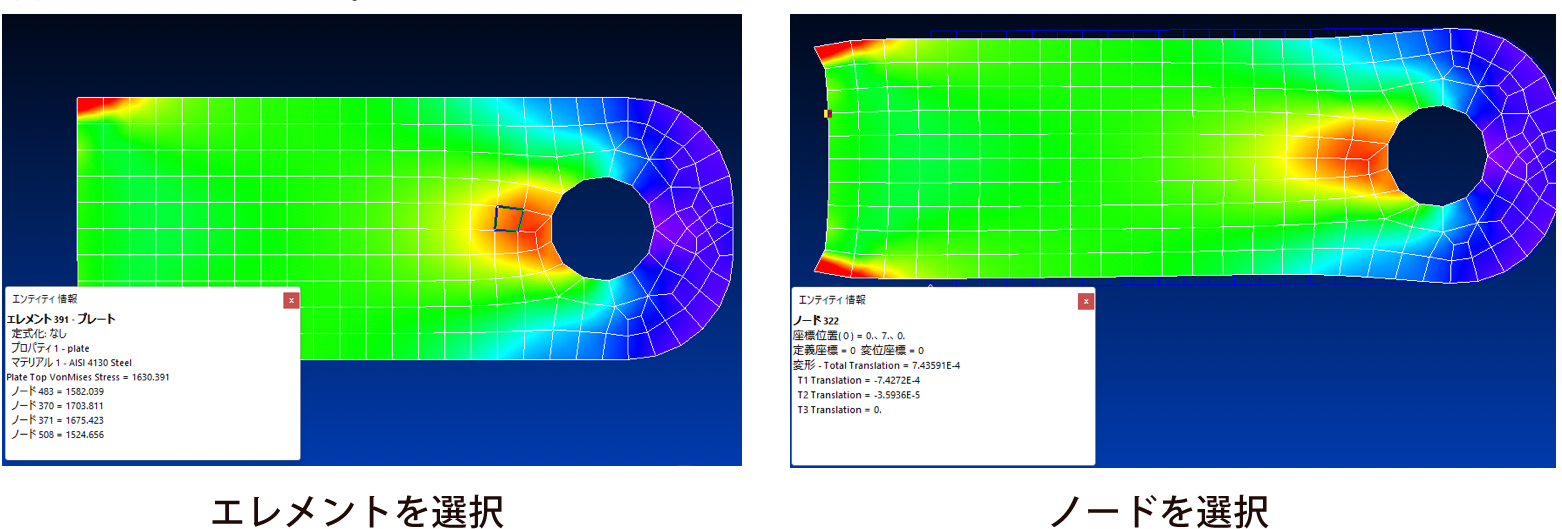
メッシングツールボックス
メッシュ作成に必要なコマンドがメッシングツールボックスとして集約されています。メインメニューをたどらなくても必要な機能にはここからアクセスできるため、メッシュ作成・メッシュ修正の効率が向上します。
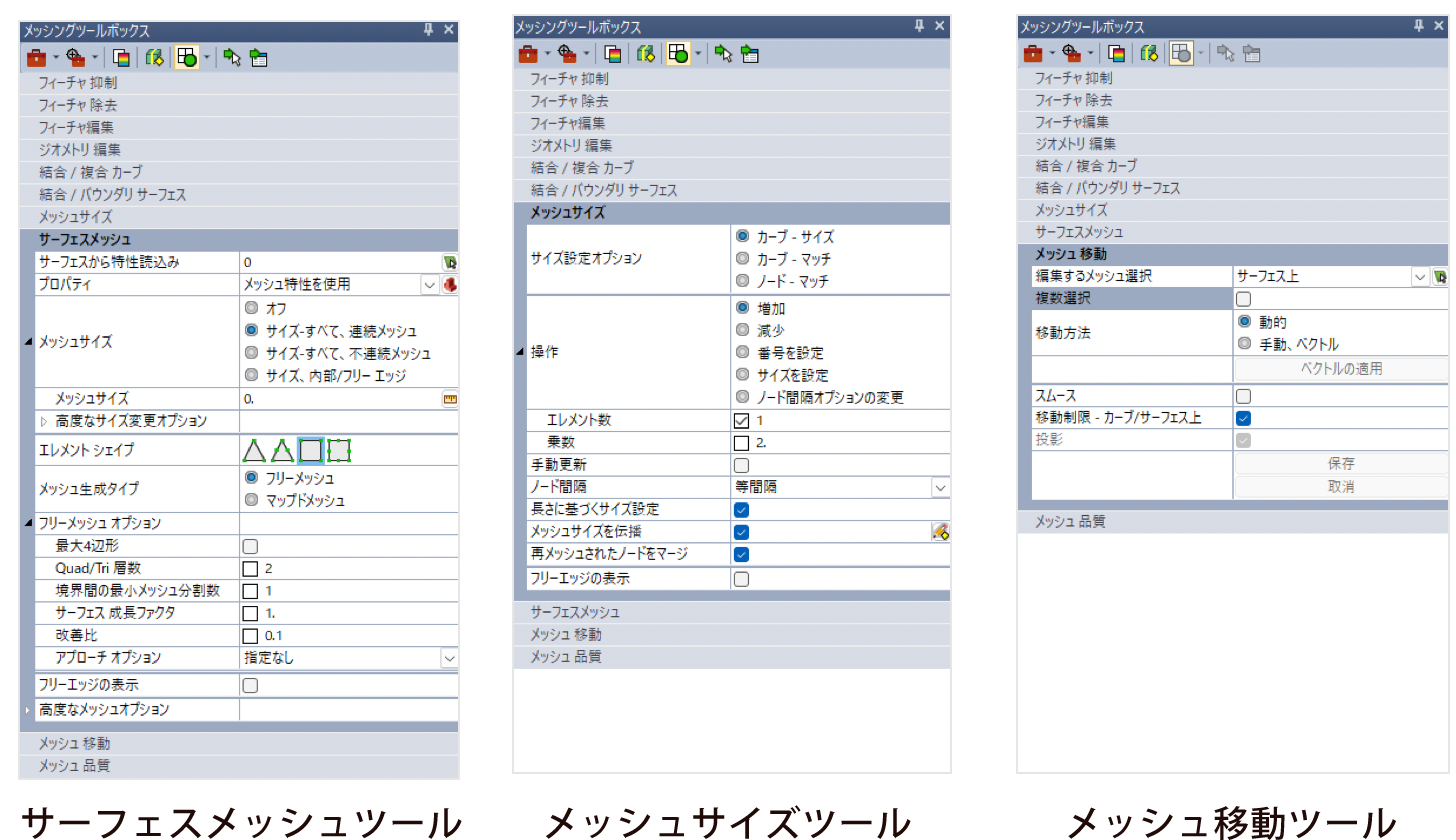
ポスト処理ツールボックス
ポスト処理に関するコマンドがポスト処理ツールボックスとして集約されています。メインメニューをたどらなくても必要な機能にはここからアクセスできるため、ポスト処理の効率が向上します。
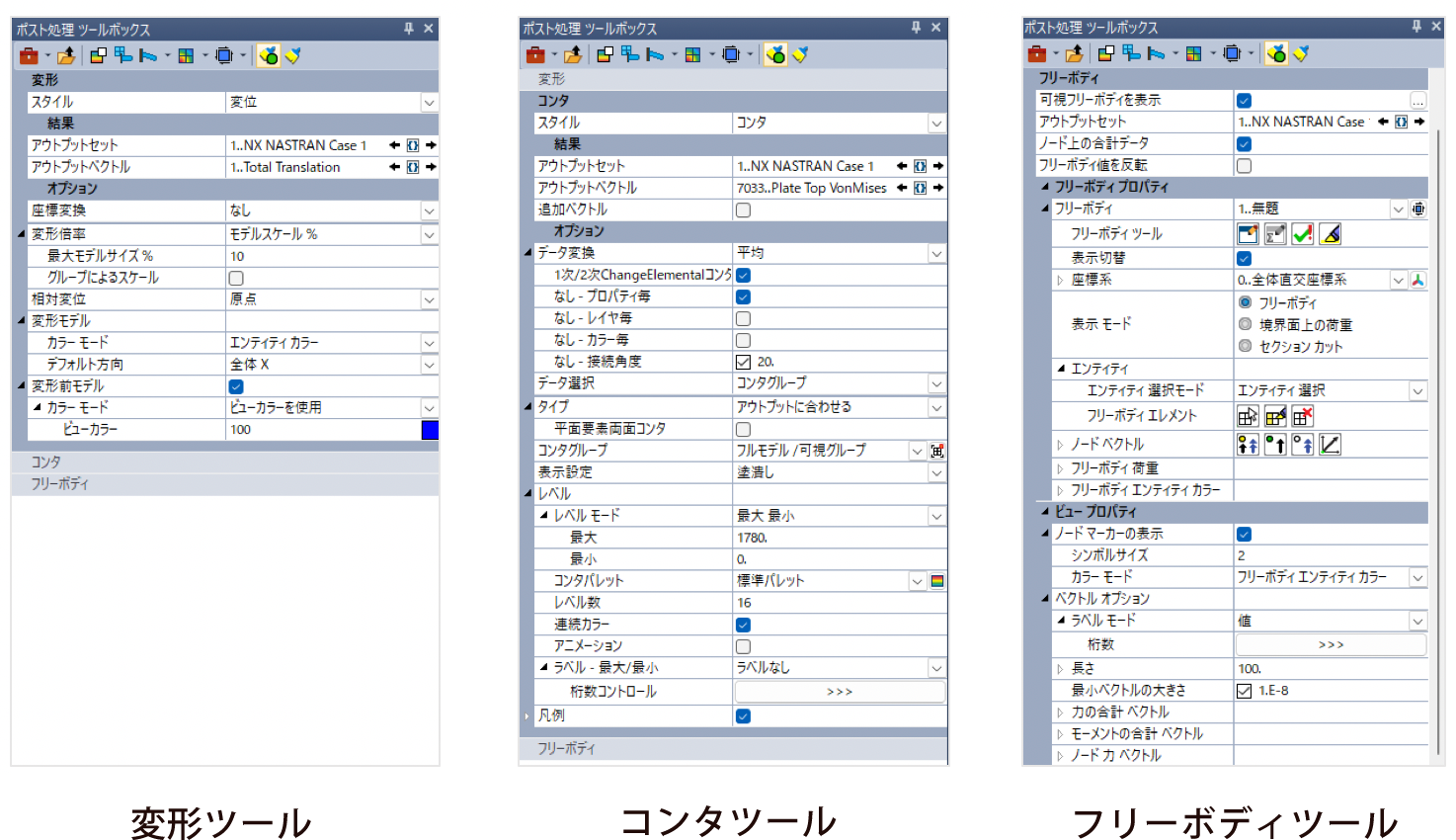
グループ、レイヤ
CADソフトなどで一般的なレイヤの他に、グループという機能があります。これは、ノードやエレメント、カーブやサーフェス、荷重や拘束など、Femapで定義できるさまざまなものをグルーピングして、グループごとに選択したり、表示したり、操作を行うことに利用できます。単純な選択ミスを防いだり、選択操作の効率化、表示操作の簡略化につながります。また、グループごとに結果を表示することもできるので、例えば、アセンブリ構造の特定部品での結果表示を簡単に行うことができます。もちろんレイヤ機能を使うこともできます。
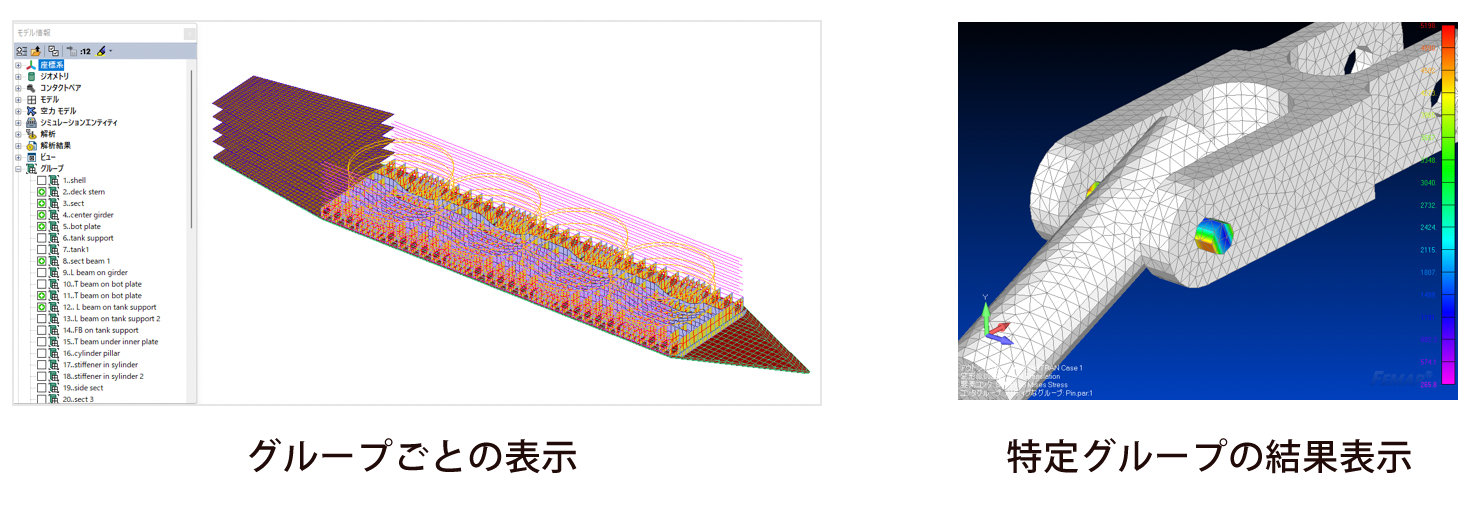
元に戻す、やり直し(アンドゥ、リドゥ)
普段、Officeソフトで行っているように、操作を元に戻したり(アンドゥ)、やり直したり(リドゥ)することが可能です。デフォルトでは20回前までアンドゥできます。アンドゥ回数を増やすことも可能です。なお、デフォルトでは、元に戻す(アンドゥ)はCtrl+Zキー、やり直す(リドゥ)はCtrl+Shift+Zキーのショートカットキーが割り当てられています。
Teamcenter Share対応
Teamcenter Shareはシーメンスが提供するクラウドストレージサービスです。Simcenter Femapからファイルをクラウド上に保存したり、クラウド上から読み込んだりすることが可能です。
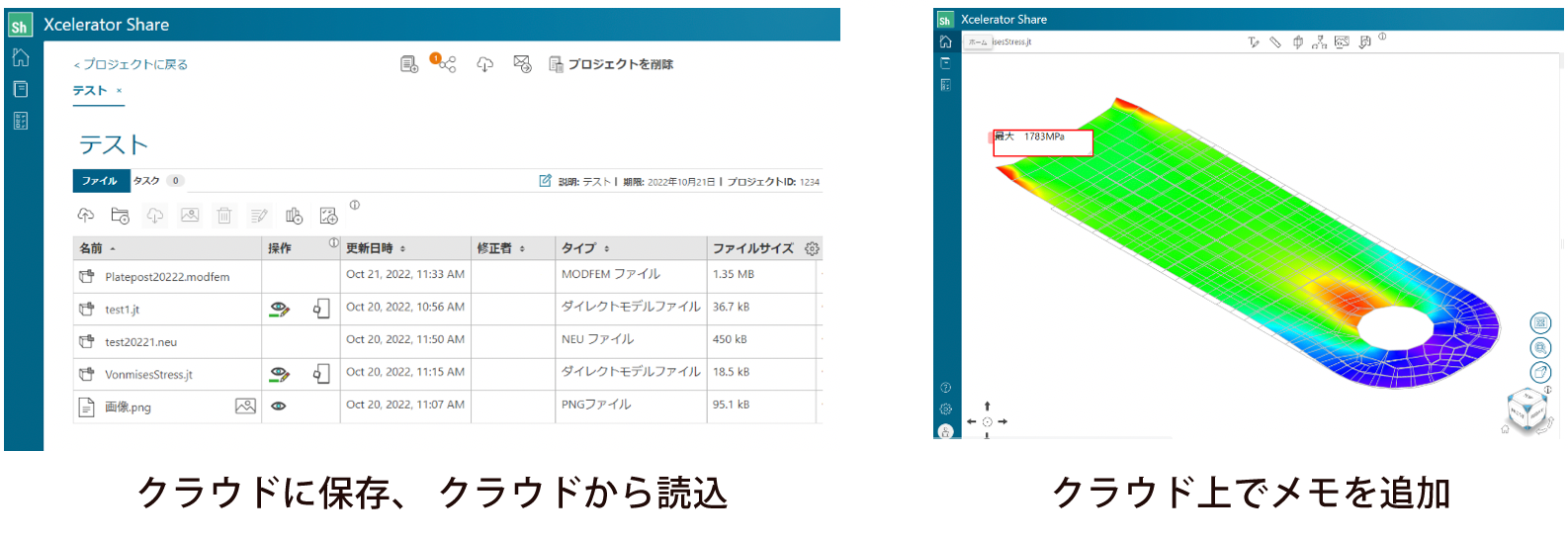
高度なカスタマイズ機能
Femap APIプログラミング
Simcenter Femapでは、オブジェクト指向Femap APIによって、すべてのFemapオブジェクトと機能に、様々なプログラミング言語からアクセスできます。ユーザーインターフェースからプログラムを開発することもできますので、Femapだけで操作を自動化することができます。Excelとの連携も可能です。
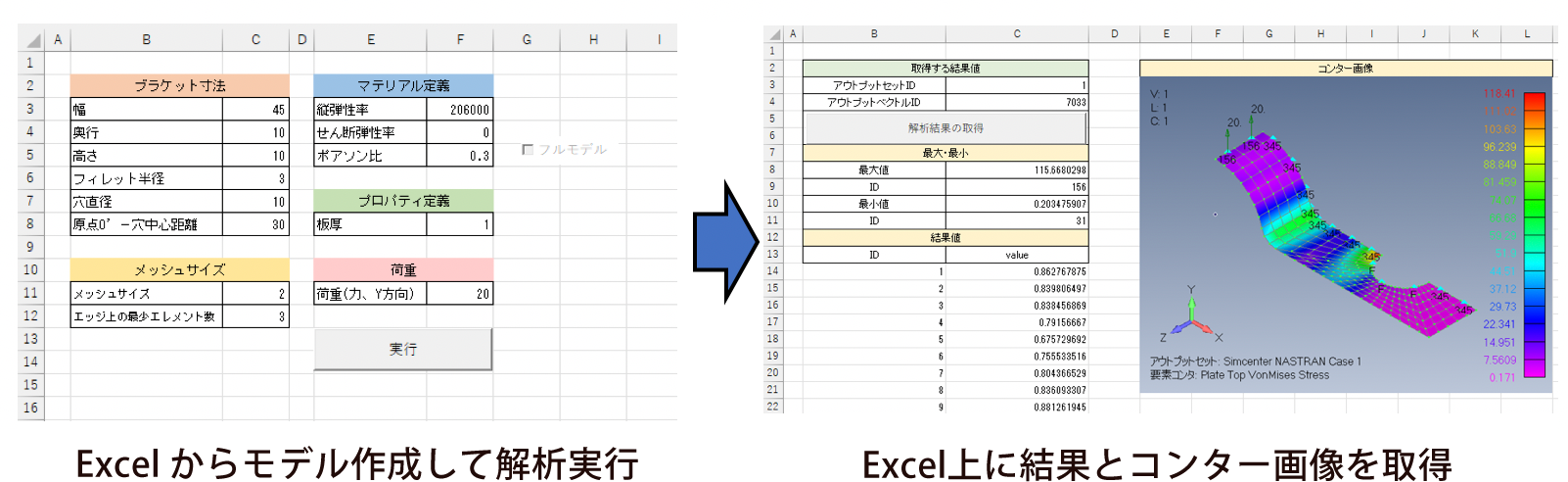
プログラムファイル
APIプログラミング機能に加えて、プログラムファイル機能があります。これはFemapのコマンドマクロで、Femapのインターフェース内で操作を記録、編集、デバッグ、再生することができます。簡単な操作で、単純な操作の繰り返しを自動化することができます。
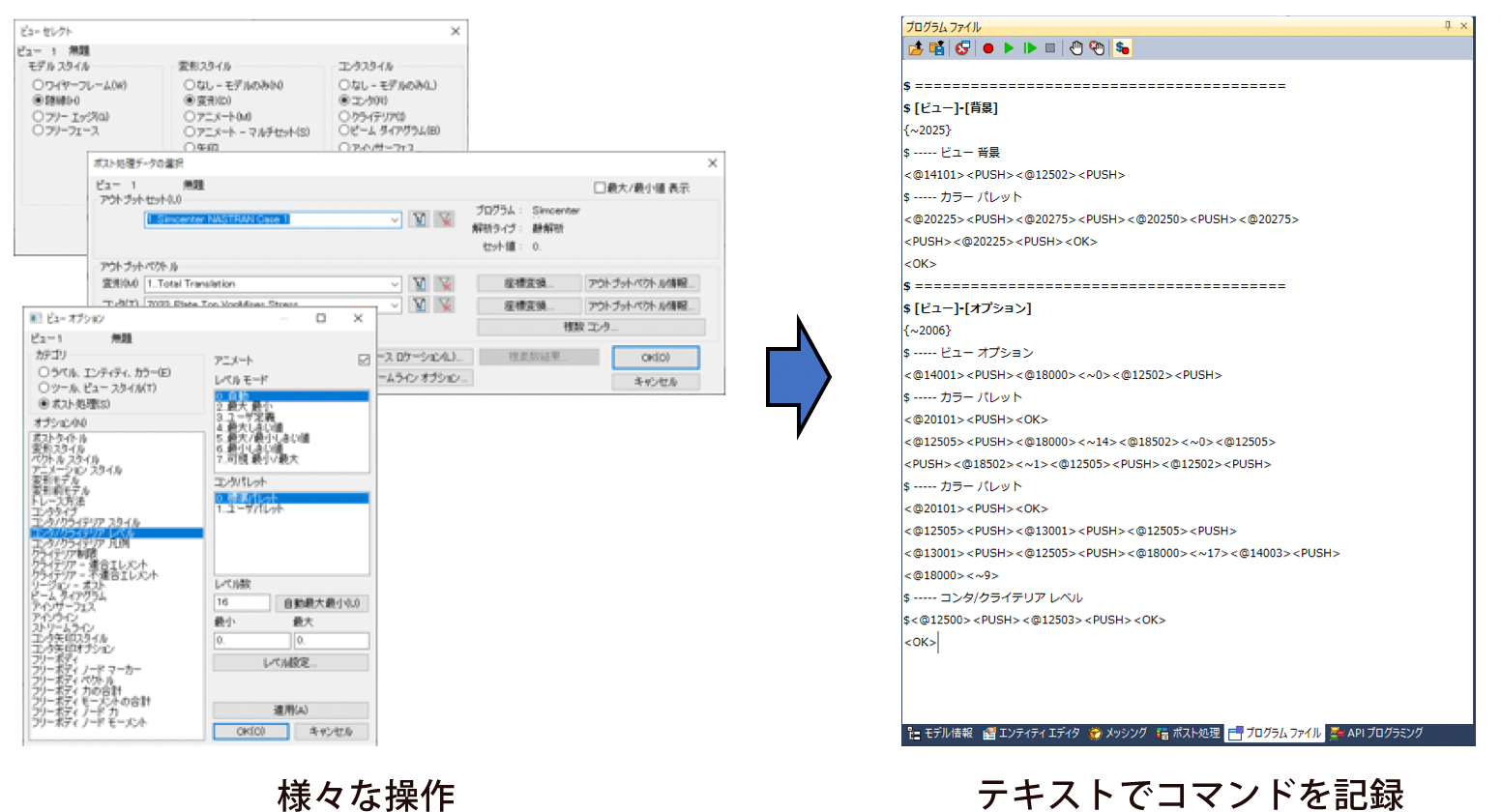
Simcenter Femap 動作環境
ライセンス形態
Simcenter Femapには2つのライセンス形態が用意されており、ワークスタイルに応じて選択いただけます。
| スタンドアローン版 | ライセンス認証にセキュリティデバイス(USBキー)を使用する製品です。 セキュリティデバイスを付けているWindowsPC1台上でSimcenter Femapを利用できます。 |
|---|---|
| ネットワーク版 | ネットワーク環境下でライセンスを共有する製品です。 所有ライセンス数に応じてネットワーク内の複数台のWindowsPCでSimcenter Femapを利用できます。 ライセンス管理に一般的なWindowsPC1台をライセンスサーバーとして利用します。 |
動作環境
以下はFemap2406の動作環境です。
| OS | スタンドアローン版 | ・Windows 10 (64bit) ・Windows 11 (64bit) |
|---|---|---|
| ネットワーク版 クライアント、 ライセンスサーバー |
・Windows 10 (64bit) ・Windows 11 (64bit) ・Windows Server 2019/2022 (64bit) |
|
| CPU | Intel x86互換64bit CPU (Intel 64, AMD 64) | |
| メモリ | 16GB 以上 ※推奨 大きなモデルでは、少なくとも32GB以上 |
|
| ハードディスク | 最小セットアップ 1.6GB 最大セットアップ 7.5GB ※推奨 ソフトウェア使用時100GB以上の空き |
|
| グラフィックス | OpenGL4.2対応 ※推奨 AMD Radeon Pro, FireProシリーズ(Radeon, Radeon RXを除く) NVIDIA RTX, A, T, Quadroシリーズ(GeForce, Quadro NVSを除く) |
|
| その他 | スタンドアローン版 | USBポート |
| ネットワーク版 | ネットワークカード | |
※詳細はお問い合わせ下さい。
Simcenter Femap 製品構成
Simcenter Femapをご購入されたお客さまに、以下の製品とサービスを提供しております。
標準パッケージ
| 製品 (ダウンロード) |
・ソフトウェア ・オンラインドキュメント (新機能、コマンドガイド、ユーザーガイド、例題集など) ・例題集のサンプルデータ |
|---|
保守サービス
◇バージョンアップ
保守契約期間内にリリースされる新バージョンをお届けいたします。
◇サポート
メール/FaxによるSimcenter FemapのQ&Aを行っております。(原則として電話によるサポートはしておりません。)
Femapに関する操作方法などについてご質問に回答いたします。
保守契約期間中は、回数制限はありません。
※以下に関するご質問、ご依頼は標準サポートの対象外となります。ご了承ください。
・ Femap APIプログラムの作成代行、動作チェック
・ Femapプログラム(コマンドマクロ)の作成、動作チェック
・ モデル作成の代行に該当するご質問
◇NSTツール
Femap標準機能には無い、Femapをより便利にお使いいただけるオリジナルツールをご提供しております。
◇FAQ
よくある質問とその回答について、400件以上のFAQをユーザーサポート専用ページにて提供しております。
◇NSTオリジナルマニュアル
セットアップガイドやワークブックなどをユーザーサポート専用ページにて提供しております。
クラウドサービス(XaaSサブスクリプション契約のみ)
・SiemensのクラウドサービスTeamcenter Shareの利用
・500GB+5GB×ライセンス数 のクラウドストレージ
例)10ライセンス 500GB+5GB×10=550GB
XaaSサブスクリプション ※クリックするとXaaSサブスクリプション紹介ページへ
